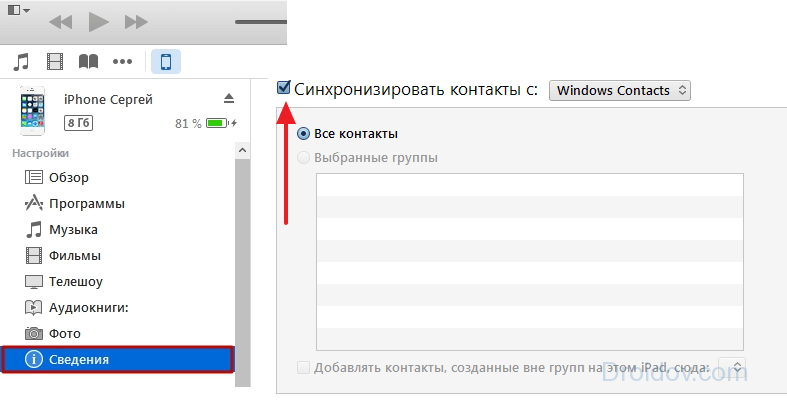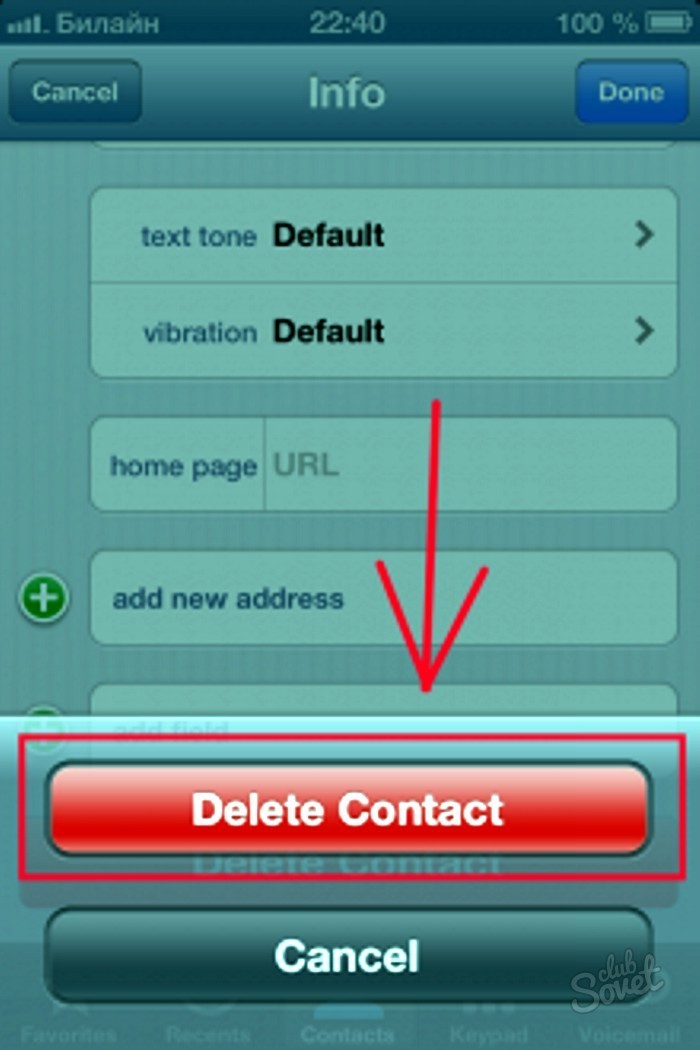Как удалить контакты с iphone. Настройка учетной записи контактов. Как это сделать
Вы купили iPhone с рук или просто хотите снести все контакты перед продажей? Тогда вам необходимо полностью опустошить вашу телефонную книгу. Как удалить контакты с Айфона и что для этого нужно? Несмотря на то, что специалисты из Apple делают все возможное, чтобы облегчить жизнь пользователей, некоторые способы попахивают серьезными трудовыми и временными затратами. Давайте разберемся, как очистить телефонную книгу на iPhone 4s, 5s, 6s и прочих версиях.
Ручное удаление контактов
Для того чтобы удалить все контакты с Iphone, мы можем воспользоваться функционалом телефонной книги. И тут нас будет ждать гигантский костыль, созданный специалистами Apple. В любом другом телефоне мы можем выйти в контекстное меню контакта и выбрать пункт «Удалить». Ребята из Apple явно не ищут легких путей, поэтому кнопка удаления выбранного контакта очутилась очень далеко.
Итак, как удалить выбранный контакт? Для этого нужно зайти в телефонную книгу, выбрать нужный контакт и вывести на экран информацию о данной телефонной записи.
Также настораживает тот факт, что мы не можем выбрать сразу несколько контактов и отправить их в корзину так, как это делается в операционной системе Android – здесь можно выделить все контакты одним касанием. И еще одно касание понадобится на удаление всей телефонной книги.
Массовое удаление контактов
Первый способ заключается в использовании приложения iTunes:
- Запускаем программу;
- Подключаем iPhone и дожидаемся, пока он определится;
- Заходим в раздел информации об устройстве;
- Ставим галочку «Sync Contacts/Синхронизировать контакты», а чуть ниже, в разделе «Advanced/Дополнительно», ставим галочку удаления контактов;
- Нажимаем на кнопку «Apply/Применить» и подтверждаем свои намерения.

Спустя несколько секунд все контакты будут удалены.
Следующий способ заключается в синхронизации контактов с пустой телефонной книгой. В этом случае нам опять понадобится приложение iTunes. Заходим все в тот же раздел с информацией и выбираем синхронизацию с пустой книгой контактов, например, с неиспользуемым на компьютере Outlook. После запуска синхронизации все контакты из телефонной книги на iPhone будут удалены .
Не забудьте поставить на вкладке «Advanced» (или «Дополнительно») галочку «Контакты», чтобы при синхронизации произошло удаление всех записей из текущей телефонной книги на вашем iPhone.
Еще одним способом является отключение синхронизации контактов с iCloud – заходим на смартфоне в настройки и отключаем синхронизацию контактов. После этого iPhone предложит удалить имеющиеся контакты. Аналогичным образом можно удалить и любые другие контакты из других учетных записей.
Но самым кардинальным способом является полное стирание всех данных с помощью функции сброса – заходим в соответствующее меню, выбираем пункт «Стереть контент и настройки» и подтверждаем свои намерения. После этого из устройства исчезнут не только контакты, но и все пользовательские данные
После этого из устройства исчезнут не только контакты, но и все пользовательские данные
Последний способ является самым быстрым – он позволяет быстро вернуть устройство к первоначальному виду, когда в нем нет никаких контактных данных и пользовательских файлов.
Удаление с помощью Jailbreak
Вы сделали на своем iPhone джейлбрейк? Тогда у вас появляются еще два способа удаления контактных данных со своего смартфона. Первый способ заключается в удалении контактов путем внесения изменений в файловую систему устройства. Для этого нужно скачать один из файл-менеджеров, установить его на компьютер и пробраться в файловую систему – телефонная книга в iPhone хранится по адресу privatevarmobileLibraryAddressBook.
Далее сносим файлы с расширением *.sqlitedb и наслаждаемся пустой телефонной книгой. Второй способ заключается в установке на iPhone стороннего софта для работы с контактами. Как мы знаем,
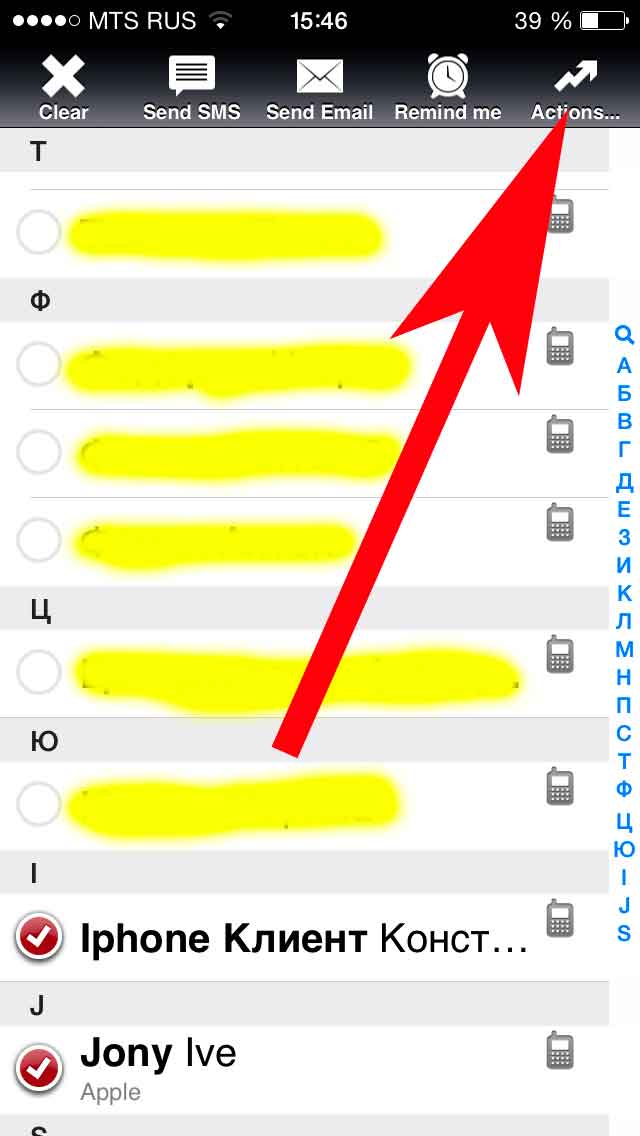 Но если вы уже провели процедуру Jailbreak, то вы получаете возможность ставить софт откуда угодно – найдите программу для работы с контактами, установите и запустите ее, после чего удалите все контакты или часть их.
Но если вы уже провели процедуру Jailbreak, то вы получаете возможность ставить софт откуда угодно – найдите программу для работы с контактами, установите и запустите ее, после чего удалите все контакты или часть их.Помните, что процедура Jailbreak приводит к полной потере гарантии – вы проделываете эту процедуру на свой страх и риск.
Если ваш iPhone морально устарел, и вы решили избавиться от него, продав или подарив его, то скорее всего вам понадобится удалить из него не только все свои личные данные, но и телефонные номера и их имена, данные почты и скайпа абонентов. А может быть некоторые телефонные номера в вашем айфоне утратили свою актуальность и только перегружают память, тогда тоже возникает надобность в чистке контактов.
Со временем старые абоненты хоть и бывают не актуальными, но все же представляют собой некую конфиденциальную информацию, которую не хотелось бы разглашать. Так что при покупке/продаже б/у смартфона нужно стереть все имеющиеся на нем телефонные номера.
Бывает, что вы переходите с одного устройства на другое устройство, или меняете оператора связи, или вставляете в айфон еще одну симкарту, возникает естественный вопрос о том, как удалить контакты с iPhone 4S, iPhone 5 и 5S, 6?
Рассмотрим варианты удаления телефонных номеров на iPhone 3, так ли это просто, почему существуют разные способы удаления, какие последствия после удаления для айфона три.
В зависимости от поставленных целей и задач различают методы стирания списка телефона: удаление абонентов в ручную и в целом всех сразу.
Также можно разделить процесс по способу совершения чистки: удаление через программу iTunes или через хранилище данных iCloud.
Как правильно удалить отдельные контакты с iPhone в ручную
Сделать это довольно не сложно. Необходимо зайти в Контакты вашего айфона и выбрать того абонента, которого вы желаете удалить из списка, затем в правом верхнем углу нажать на значок «Редактировать» или «Изменить». Далее выделяем номер данного абонента и внизу страницы нажимаем команду — удалить контакт — «Delete Contact».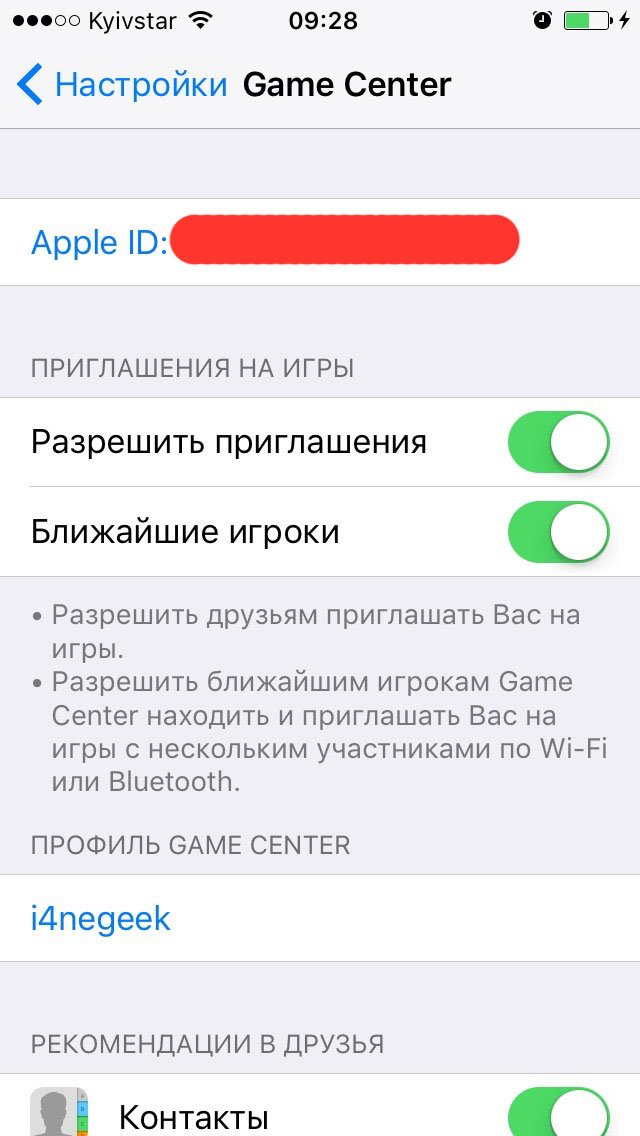 Последний штрих — подтверждаем свой выбор действия на вопрос об удалении. Данные абонента на айфоне удалены. Вы не сможете его восстановить или передать.
Последний штрих — подтверждаем свой выбор действия на вопрос об удалении. Данные абонента на айфоне удалены. Вы не сможете его восстановить или передать.
Так можно проделать с каждым ненужным вам контактом абонента, по отдельности выбирая потенциальных на удаление.
Если же вас интересует как одновременно удалить контакты на айфоне 4 и выше, то способов такого удаления телефонных номеров несколько.
Полное удаление всех контактов на айфон при помощи iTunes
Если надо удалить все данные, удалить все контакты с iPhone, подключаем смартфон к компьютеру через кабель USB. Включаем программу iTunes на ПК и ждем пока данные об айфоне не появятся на экране монитора. Находим отдел информации о нашем девайсе и ставим отметку «Sync Contacts» — синхронизировать номера. Внизу находим команду раздел «Apply» — применить, и подтверждаем свои намерения на встречный вопрос. За несколько секунд все телефонные номера исчезнут с вашего смартфона насовсем.
Стирание всех телефонов на iPhone при помощи iCloud
Также, как и в ранее описанных вариантах как удалить все контакты, номера на вашем девайсе возможно уничтожить прямо в айфоне, но при этом сохранить все данные на другом устройстве, чтобы впоследствии перенести их в новый iPhone или просто сохранить для надобности.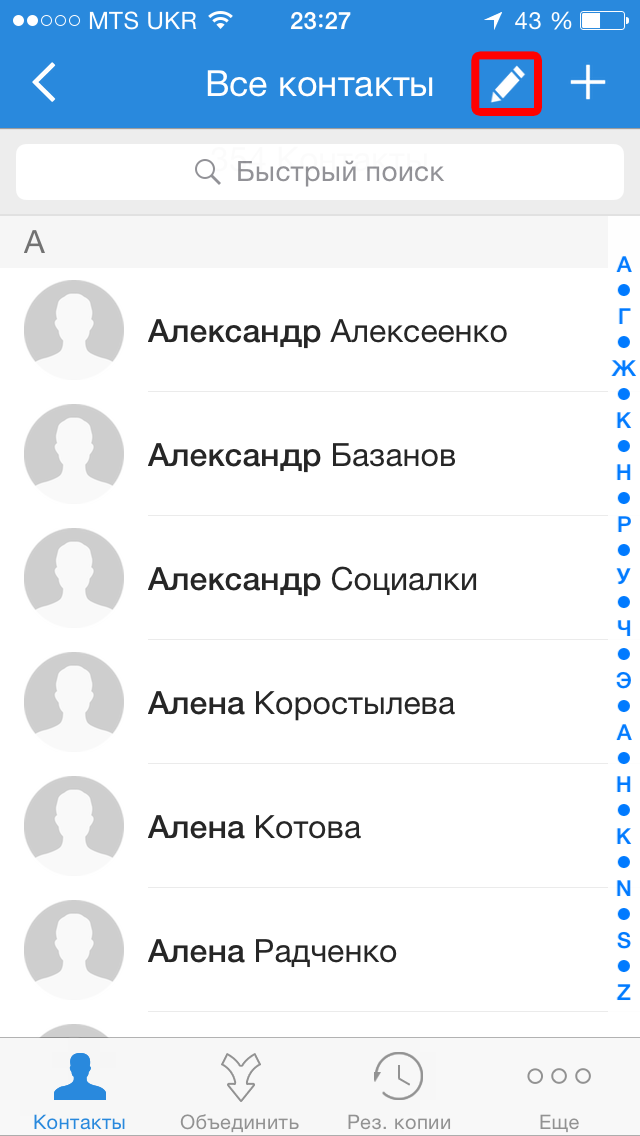
Заходим в меню «Настройки» айфона. Выберите личный аккаунт в iCloud. Если он еще не создан, то в течение нескольких минут можно создать бесплатно учетную запись в программе айклоуд, которая поможет осуществить синхронизацию телефонов с помещением их в облачное хранилище. Затем в iCloud поставьте контакты в положение «ВКЛ» и нажмите команду «объединить». Запустившийся процесс синхронизации переместит данные номеров в облачное хранилище iCloud с бесплатным объемом до 5 Гб. При этом все номера телефонов не удалятся насовсем, а переместятся в облако на хранение под вашей учетной записью, обеспечивающей надежный удаленный доступ и сохранность вашей информации. А ваш смартфон будет готов к очистке данных номеров. По окончании процесса синхронизации все абоненты будут удалены из телефонной книги смартфона навсегда.
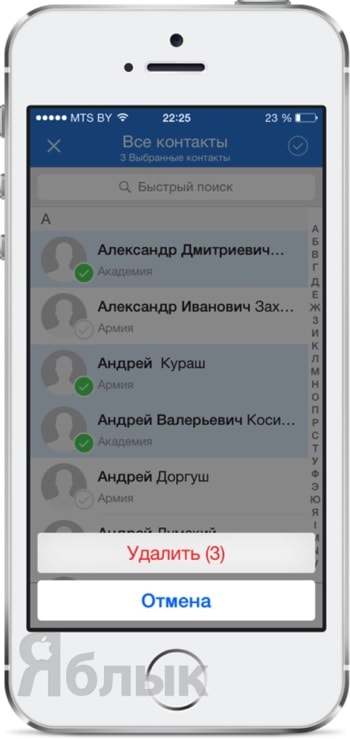
Если вы хотите навсегда убрать всех абонентов, отключите опцию «Контакты», отключив при этом весь процесс синхронизации абонетов в iCloud, и нажмите команду «Удалить с моего iPhone». Все телефонные записи будут удалены.
Если у вас логично возник вопрос, как перенести в четвертый айфон назад сохраненные в iCloud телефоны, то можем успокоить, что все перенесенные в облако номера живы и здоровы, и после выполнения вами определенных команд, смогут заново появиться в любом вашем девайсе. Для этого необходимо зайти в вашу учетную запись на iCloud и переместить их на новое устройство.
Полная очистка телефонной книги требуется перед продажей гаджета или, наоборот, сразу после покупки подержанного телефона. Как удалить все контакты с Айфона, что понадобится для этой процедуры, и какой способ самый быстрый и эффективный? Полезная информация – в нашей статье.
В отличие от гаджетов на ОС «Андроид», «яблочные» устройства не снабжены функционалом, позволяющим быстро выбрать и удалить все контактные данные.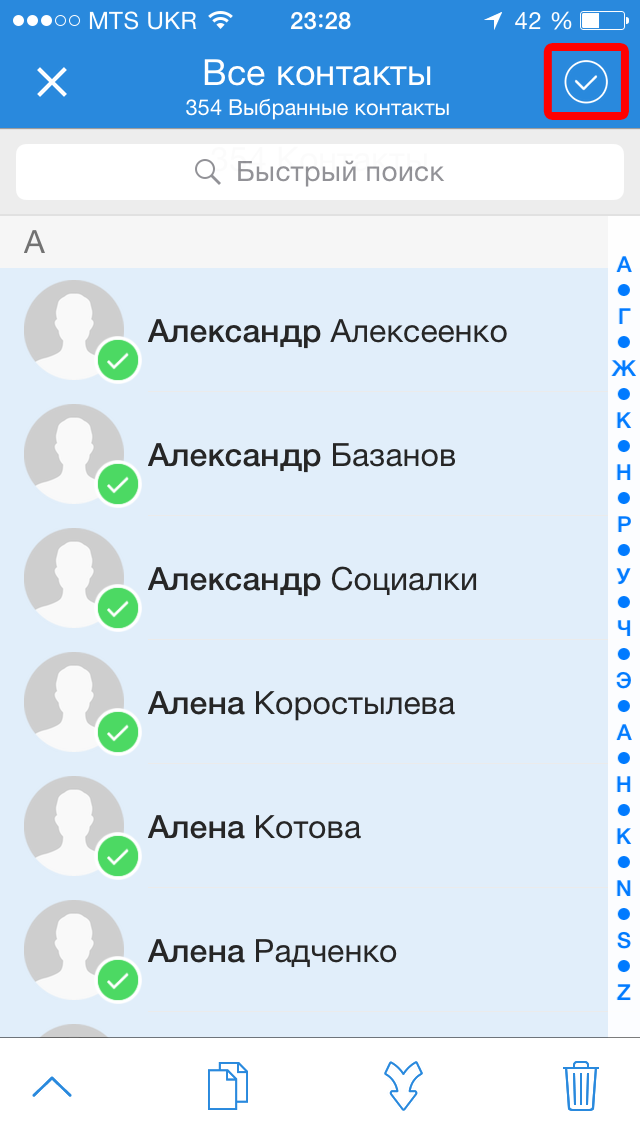
Несколько данных из справочника можно удалить. Но чтобы это сделать, надо по очереди открывать каждый из контактов и во вкладке «Редактировать» нажимать кнопку удаления. Но для того, чтобы таким способом полностью стереть всю книгу, потребуется много времени и нервов.
Чтобы быстрее провести удаление контактов на Айфоне, необходимо с помощью USB-кабеля подключить гаджет к компьютеру или ноуту и зайти в специальное приложение iTunes. Можно использовать наиболее удобный из существующих двух вариантов стирания данных с его использованием.
Способ 1:
- Зайти в программу на ноуте или компьютере и пройти аутентификацию.
- Нажать справа вверху окна на значок связанного девайса, с которого следует стереть контакты.
- В выпавшем списке выбрать раздел «Информация» (Info).
- Отметить опцию «Синхронизировать контакты» (Sync Contacts) с помощью «птички».
- Опуститься ниже и открыть опцию «Дополнительно» (Advanced), где обозначить галочкой позицию «Удаление контактов» (Delete).

Подтвердить произведённые действия нажатием кнопки «Применить» (Apply).
Следующий вариант подразумевает не стирание данных, а синхронизацию телефона с пустой телефонной книгой Windows Contacts или Outlook. После этого предыдущие контакты сразу пропадут.
Способ 2:
- Первые четыре шага алгоритма идентичны с предыдущим способом удаления. Далее необходимо откорректировать действия.
- Выбрать вариант, с каким приложением надо синхронизировать телефонную книгу.
- Найти опцию «Все контакты» (All Contacts) и выделить её.
- Опуститься в раздел «Дополнительно» (Advanced) и отметить «птичкой» поле «Контакты» (Contacts).
Подтвердить свои действия кнопкой «Применить» (Apply).
Если воспользоваться компьютером и iTunes нет возможности, а необходимо срочно очистить гаджет от данных, подойдёт следующий метод:
- Нажать на устройстве «Настройки» (значок шестерёнки).
- Выбрать раздел «Основные»/«Сброс».
- На новой странице нажать «Стереть контент и настройки».

- Подтвердить начало процедуры удаления.
Этот способ стирает не только контакты, но и всю информацию, что хранится на гаджете.
Если в планы владельца не входит дальнейшее использование устройства, то описанный метод наиболее оптимальный и быстрый.
Удаление с помощью iCloud
Если гаджет синхронизирован с облаком для «яблочных» устройств, можно с помощью последнего быстро удалить с Айфона сразу все контакты. Причём сделать это можно даже в том случае, если телефона рядом на данный момент нет.
Пошаговая процедура такова:
- Открыть облако iCloud на компьютере.
- Ввести Apple ID и пароль, чтобы зайти в Личный кабинет.
- Выбрать вкладку «Контакты» (Contacts).
- Поставить галочку сверху над списком в поле «Все контакты» (All Contacts).
Внизу окна выбрать кнопку «Удалить» (Del) и опять подтвердить намерение.
Информация о контактах, что была синхронизирована с виртуальным облаком, будет удалена.
Если контакты хранятся на SIM-карте, то они останутся в её памяти. «Яблочное» устройство не имеет функции стирания данных из памяти карты.
Сторонние приложения для удаления контактов
В магазине App Store представлено специальное приложение, позволяющее удалить контакты на iPhone, — Smart Merge. Чтобы иметь доступ к расширенному функционалу программы, придётся заплатить, поскольку бесплатная версия немного ограничена в своих возможностях.
После скачивания приложения процедура происходит следующим образом.
- Загрузить ПО на гаджет и нажать на значок Smart Merge.
- Чтобы программа могла работать, ей надо дать доступ к телефонной книге, нажав ОК.
- Открыть раздел «Все контакты» и в графе справа сверху поставить галочку.
- Выбрать нажатием кнопку корзины.
- Согласиться нажатием кнопки ОК.
Можно попробовать и другие приложения для стирания данных. Ими могут воспользоваться «взломанные» устройства, имеющие jailbreak, поскольку эти программы не из официального «яблочного» магазина.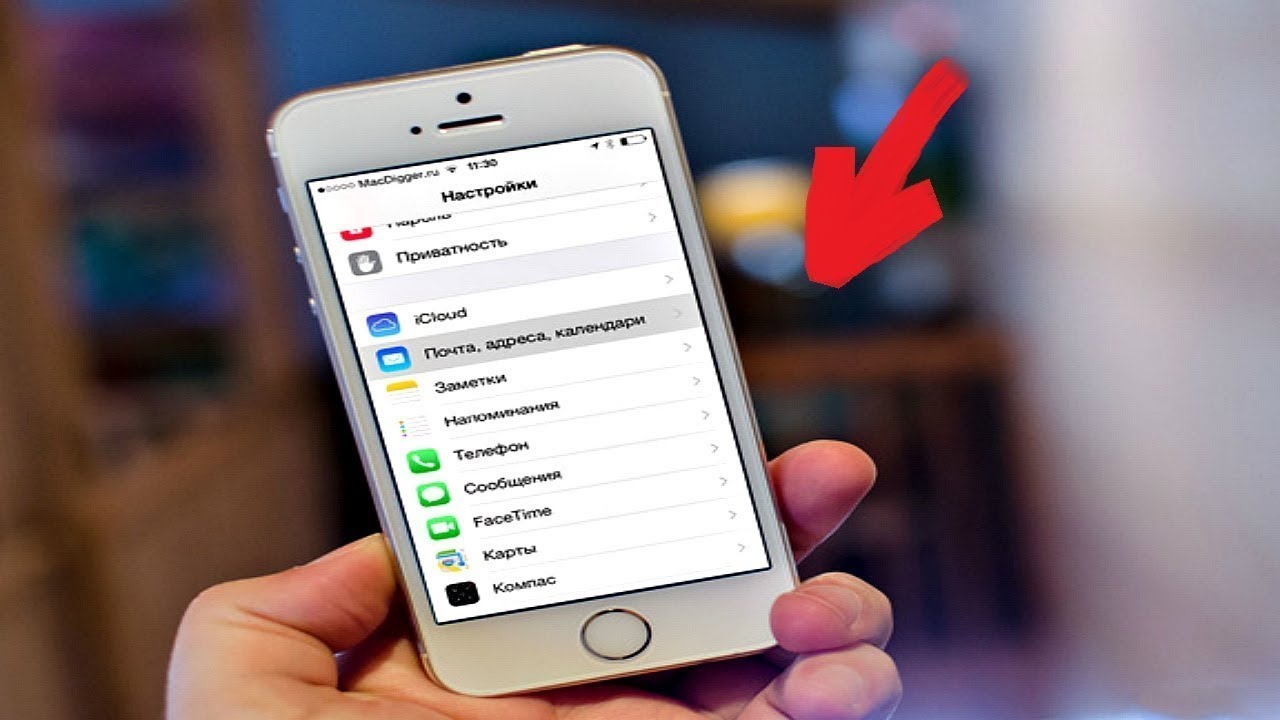
В магазине Cydia можно скачать утилиту Erase contacts и установить её на гаджет. После успешной установки появляется перечёркнутый красным крестиком значок телефонной книги. Чтобы избавиться от всех контактных данных, надо нажать на него.
Можно удалить файлы, содержащие контакты, прямо в файловой системе. Этот способ требует подключения устройства к ПК или ноуту.
- Скачать на ПК утилиту iTools.
- В строке программы указать адрес — private\var\mobile\Library\AddressBook.
- В перечне выделить нажатием мышки файлы AddressBookImages.sqlitedb и sqlitedb, после чего нажать на клавиатуре Del.
- Выключить и перезагрузить Айфон.
Возможные проблемы и их решение
Бывают ситуации, когда после синхронизации с телефонной книгой на ПК, контакты на гаджете остались. Это происходит по той причине, что в справочнике уже хранились свои данные, а гаджет необходимо связывать только с пустой книгой. Проверить наличие файлов можно по адресу [Системный_диск]/Пользователи/[Имя_учетной_записи]/Контакты. Если в папке что-либо есть, то данные следует удалить.
Если в папке что-либо есть, то данные следует удалить.
Программа iTunes может сообщать о синхронизации контактов через беспроводную сеть. Это случается, если предыдущий владелец устройства не выключил опцию синхронизации, вследствие чего в вашей контактной книге будут появляться неизвестные номера.
Чтобы решить эту проблему, надо отключить синхронизацию с iCloud.
- Зайти в «Настройки» и выбрать раздел iCloud.
- Переместить ползунок напротив графы «Контакты» в неактивное положение.
Можно полностью удалить связанный аккаунт, если он принадлежит другому владельцу. Для этого в том же меню надо выбрать опцию «Удалить учетную запись» и нажать подтверждение.
Контактная книга нового Apple iPhone содержит лишь один стандартный контакт, если же телефоном до Вас уже пользовались, то скорей всего, в памяти телефонной книги будут присутствовать ранее или записанные чужие номера. Такие номера вряд ли понадобятся новому владельцу, поэтому он решит стереть все контакты с iPhone .
 Зачистка номеров, как и другие, казалось бы, простейшие операции этого телефона, имеют свои особенности.
Зачистка номеров, как и другие, казалось бы, простейшие операции этого телефона, имеют свои особенности.Существует два стандартных способа удаления номеров с iPhone – удаление по одному и удаление всей телефонной книги. Первый рассматриваемый способ поможет удалить выбранный отдельный контакт:
Как удалить номер с iPhone?
1. Запускаем приложение «Телефон» или «Контакты»
2. Выбираем ненужный контакт
3. В правом верхнем углу нажимаем «Изменить»
4. Пролистываем в самый низ, жмем кнопку «Удалить контакт» и подтверждаем удаление
Как удалить все контакты iPhone?
Если вы решили избавиться от всех номеров телефона, то проще будет удалить всю телефонную книгу при помощи iTunes:
1. Запускаем iTunes и подключаем iPhone
2. В разделе «Устройства» нажимаем на подключенное устройство
3. Выбираем вкладку «Информация»
4. Ставим галочку «Синхронизировать контакты с» и выбираем Outlook или Контактную книгу Windows. Выбрать нужно ту программу, которая пуста и не содержит контактов.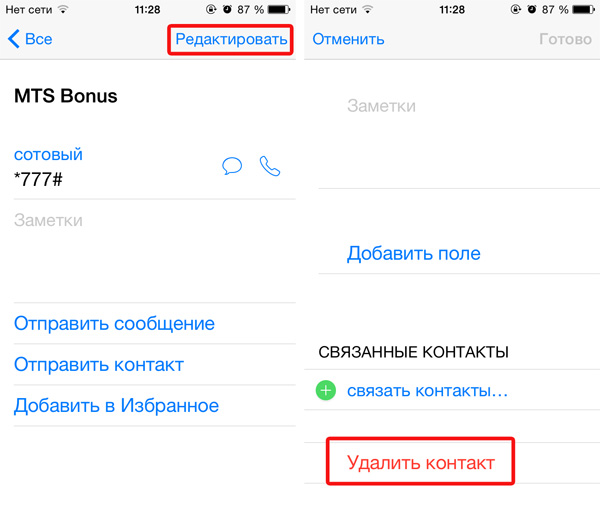
5. Спускаемся ниже и в разделе «Дополнения» ставим галочку «Контакты»
6. Жмем кнопку «Применить» и в появившемся окне «Заменить информацию»
Выполнив перечисленные выше действия iPhone произведет синхронизацию, после которой Вы убедитесь, что все контакты пропали и телефонная книга пуста. Теперь можно начать с чистого листа. Описанные в этом материале инструкции можно проделывать на любом iPhone (3G, 3Gs, 4, 4S, 5)
О том, как перенести контакты на iPhone мы уже рассказывали, рассматривая варианты и . Однако многие пользователи интересуются о возможности удаления всех контактов с iPhone, которые там остались, например, от прежнего владельца. В этой статье мы подробно рассмотрим эту несложную процедуру.
Не все пользователи «яблочных» смартфонов умеют правильно подготавливать свой iPhone к продаже. В итоге у нового владельца образуется целый ворох проблем, среди которых и непонятные приложения с бесконечными уведомлениями, и старые контакты, и установленный пароль на Ограничения и многое-многое другое.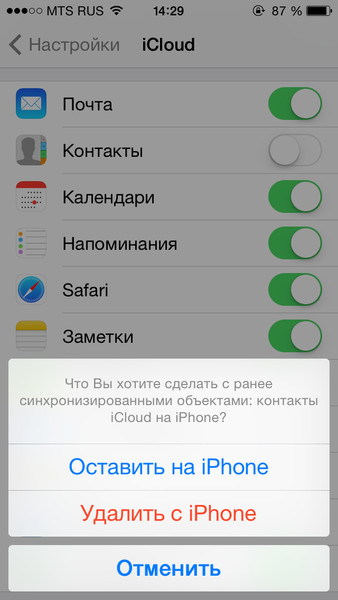 Чтобы не ударить в грязь лицом перед покупателем и правильно подготовить свой iPhone вы можете изучить , в которой мы все подробно описали.
Чтобы не ударить в грязь лицом перед покупателем и правильно подготовить свой iPhone вы можете изучить , в которой мы все подробно описали.
Но сегодня разговор не об этом, а о том, как быстро и подчистую удалить все контакты с вашего iPhone. Сделать это очень просто.
Шаг 1. Подключите iPhone к компьютеру при помощи кабеля USB
Шаг 2. Откройте iTunes (если iTunes не установлен, вы можете загрузить последнюю версию с официального сайта)
Шаг 3. Подождите пока iPhone определится программой, после чего выберите его в боковом меню. Боковое меню можно вызвать перейдя в меню Вид -> Показать боковое меню
Шаг 4. Перейдите в раздел Информация и установите галочку на пункте Синхронизировать контакты с : и выберите программу, которая не содержит контактов
Шаг 5. Нажмите Синхронизировать в правом нижнем углу экрана
После этого все контакты на вашем iPhone будут удалены. В процессе могут возникать некоторые проблемы, рассмотрим некоторые из них.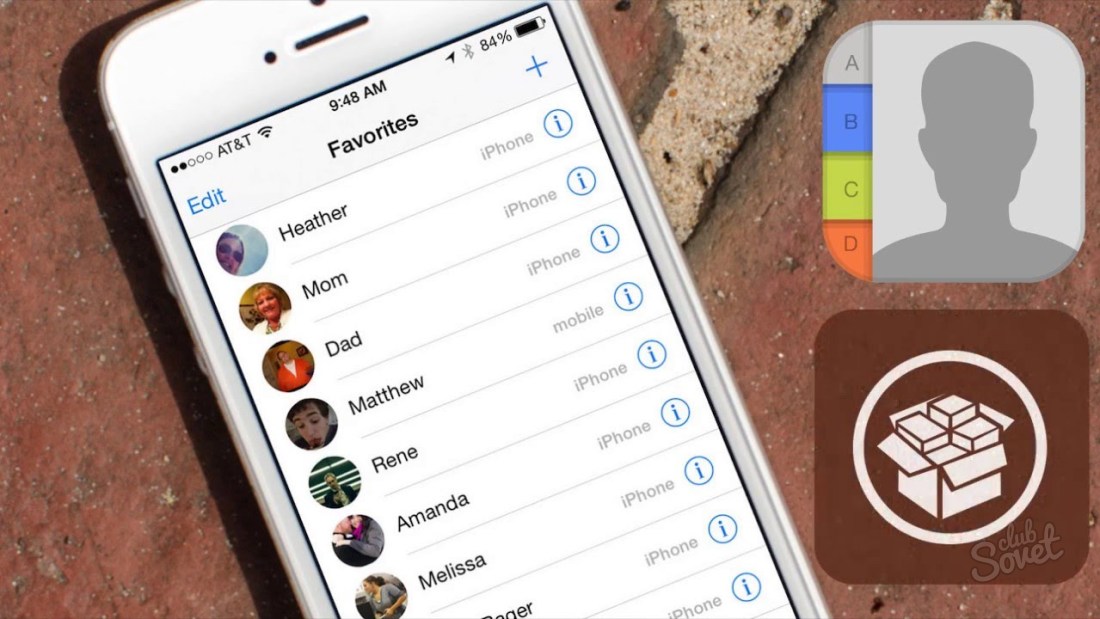
Что делать если контакты в iPhone все же остались?
Данная ситуация означает, что контактная книга программы уже содержала некоторые контакты, которые автоматически переместились на ваше устройство. Вам необходимо синхронизироваться только с пустой книгой или очистить ее. Самый простой способ — синхронизироваться с Windows Contacts, предварительно удалив все файлы из папки [Системный_диск]/Пользователи/[Имя_учетной_записи]/Контакты .
Что делать если iTunes выдает уведомление о синхронизации контактов по беспроводной сети?
В данном случае, предыдущий владелец iPhone не отключил синхронизацию контактов с iCloud (или вы использовали ее сами). Если вы хотите удалить контакты с iPhone, то вам необходимо отключить синхронизацию с iCloud. Для этого перейдите на своем iPhone в меню Настройки -> iCloud и деактивировать переключатель Контакты . Если после этого iTunes также выдает уведомление о беспроводной синхронизации, в этом же меню на смартфоне в самом низу нажмите кнопку Удалить учетную запись . Внимание: после нажатия синхронизация ваших данных в облачный сервис iCloud остановится.
Внимание: после нажатия синхронизация ваших данных в облачный сервис iCloud остановится.
Как удалить контакт с SIM-карты на iPhone — Вокруг-Дом
Карты памяти модуля идентификации абонента используются в большинстве мобильных телефонов, и вы можете идентифицировать их по размерам. Например, Apple iPhone 4 использует карту MicroSIM, тогда как другие модели мобильных телефонов используют полноразмерную карту или карту mini-SIM. Если у вас взломанный iPhone 4, используйте сторонний инструмент для управления SIM-картой, чтобы удалить информацию о старых контактах и скопировать записи адресной книги вашего телефона на карту памяти SIM-карты.
Используйте инструмент управления SIM-картой, чтобы удалить контакты iPhone.Шаг 1
Откройте приложение «Cydia» на своем взломанном Apple iPhone. Нажмите на кнопку «Управление» на вкладке в нижней части экрана. Далее нажмите на кнопку вкладки «Источники». Нажмите кнопку «Изменить», расположенную в правом верхнем углу экрана, а затем нажмите кнопку «Добавить», расположенную в верхнем левом углу экрана. Вам будет предложено ввести новый URL Cydia / APT.
Шаг 2
Используйте виртуальную клавиатуру QWERTY на вашем iPhone, чтобы ввести URL-адрес «http://www.sinfuliphonerepo.com/» в текстовое поле. Нажмите кнопку «Добавить источник», чтобы загрузить приложение SIManager на свой телефон. Подождите, пока Cydia не обновит источники на вашем iPhone. Процесс обновления вашего телефона может занять несколько секунд. Нажмите на вкладку «Поиск», расположенную в нижней части экрана. Нажмите «SIManager», чтобы загрузить и установить инструмент приложения.
Шаг 3
Нажмите на значок «SIManager», чтобы запустить инструмент приложения. Нажмите кнопку «Очистить SIM-карту», чтобы удалить всю имеющуюся информацию о контактах на карте памяти SIM-карты. Нажмите на кнопку «ОК», чтобы подтвердить действие. Вы также можете использовать кнопки «Скопировать iPhone на SIM», «Сортировать по позиции», «Сортировать по имени» и «Начать создание журнала» в инструменте приложения.
Шаг 4
Нажмите кнопку «Скопировать iPhone на SIM-карту», если SIM-карта вашего iPhone пуста. Инструмент приложения прочитает всю информацию о ваших контактах из памяти телефона и автоматически скопирует ее на карту памяти SIM.
Шаг 5
Нажмите «Записать на SIM-карту», расположенную в правом нижнем углу экрана. Подождите, пока инструмент приложения не закончит копирование всей информации о ваших контактах из памяти вашего iPhone в память SIM-карты. Если вы хотите скопировать всю информацию о контактах с SIM-карты на другой Apple iPhone, извлеките SIM-карту из старого телефона. Затем вставьте карту в слот для SIM-карты, пока она не защелкнется или не зафиксируется на новом iPhone.
Как удалить контакты с iPhone. Как удалить все контакты с iPhone Как быстро удалить контакты с iphone 4s
О том, как перенести контакты на iPhone мы уже рассказывали, рассматривая варианты с помощью iCloud и сервисом Яндекс.Переезд . Однако многие пользователи интересуются о возможности удаления всех контактов с iPhone, которые там остались, например, от прежнего владельца. В этой статье мы подробно рассмотрим эту несложную процедуру.
Не все пользователи «яблочных» смартфонов умеют правильно подготавливать свой iPhone к продаже. В итоге у нового владельца образуется целый ворох проблем, среди которых и непонятные приложения с бесконечными уведомлениями, и старые контакты, и установленный пароль на Ограничения и многое-многое другое. Чтобы не ударить в грязь лицом перед покупателем и правильно подготовить свой iPhone вы можете изучить , в которой мы все подробно описали.
Но сегодня разговор не об этом, а о том, как быстро и подчистую удалить все контакты с вашего iPhone. Сделать это очень просто.
Шаг 1. Подключите iPhone к компьютеру при помощи кабеля USB
Шаг 2. Откройте iTunes (если iTunes не установлен, вы можете загрузить последнюю версию с официального сайта)
Шаг 3. Подождите пока iPhone определится программой, после чего выберите его в боковом меню. Боковое меню можно вызвать перейдя в меню Вид -> Показать боковое меню
Шаг 4. Перейдите в раздел Информация и установите галочку на пункте Синхронизировать контакты с : и выберите программу, которая не содержит контактов
Шаг 5. Нажмите Синхронизировать в правом нижнем углу экрана
После этого все контакты на вашем iPhone будут удалены. В процессе могут возникать некоторые проблемы, рассмотрим некоторые из них.
Что делать если контакты в iPhone все же остались?
Данная ситуация означает, что контактная книга программы уже содержала некоторые контакты, которые автоматически переместились на ваше устройство. Вам необходимо синхронизироваться только с пустой книгой или очистить ее. Самый простой способ – синхронизироваться с Windows Contacts, предварительно удалив все файлы из папки [Системный_диск]/Пользователи/[Имя_учетной_записи]/Контакты .
Что делать если iTunes выдает уведомление о синхронизации контактов по беспроводной сети?
В данном случае, предыдущий владелец iPhone не отключил синхронизацию контактов с iCloud (или вы использовали ее сами). Если вы хотите удалить контакты с iPhone, то вам необходимо отключить синхронизацию с iCloud. Для этого перейдите на своем iPhone в меню Настройки -> iCloud и деактивировать переключатель Контакты . Если после этого iTunes также выдает уведомление о беспроводной синхронизации, в этом же меню на смартфоне в самом низу нажмите кнопку Удалить учетную запись . Внимание: после нажатия синхронизация ваших данных в облачный сервис iCloud остановится.
Всем привет, уважаемые читатели. Сегодня, в данной статье, я расскажу вам как можно удалить контакты с вашего айфона (4, 4s, 5, 5s, 6, 6+, 6s) несколькими способами. Не буду гадать, зачем вам удалять контакты с устройства, возможно вы купили iPhone с рук и вам нужно избавиться от данных и почистить контакты, возможно по другим причинам.
Я выделю несколько способов удалить контакты с вашего мобильного Apple гаджета:
- Удаление всех контактов сразу при помощи программы iTunes. Я думаю из названия данного раздела все понятно. Способ позволит вам удалить сразу все находящийся на вашем iPhone контакты;
- Удаление контактов с самого айфона. В этом случае удалить сразу все контакты у вам не получиться. Только по одному контакту за раз.
Все контакты через iTunes
Итак, для того чтобы удалить все имеющиеся у вас контакты с айфона, вам нудно выполнить следующие, простые, действия:
Через iPhone
При удалении контакта модель телефона не играет ни какой роли, будь-то iPhone: 4, 4s, 5, 5s, 6, 6+, 6s. Важна только версия операционной системы iOS.
Стереть любой контакт через iPhone – очень просто, вам нужно проделать следующие шаги:
Как видите, в этом нет ни чего сложного. Если у вас возникли вопросы, либо замечания относительно данного материала, то можете оставить их с помощью формы комментирования ниже.
Контактная книга нового Apple iPhone содержит лишь один стандартный контакт, если же телефоном до Вас уже пользовались, то скорей всего, в памяти телефонной книги будут присутствовать ранее или записанные чужие номера. Такие номера вряд ли понадобятся новому владельцу, поэтому он решит стереть все контакты с iPhone . Зачистка номеров, как и другие, казалось бы, простейшие операции этого телефона, имеют свои особенности.
Существует два стандартных способа удаления номеров с iPhone – удаление по одному и удаление всей телефонной книги. Первый рассматриваемый способ поможет удалить выбранный отдельный контакт:
Как удалить номер с iPhone?
1. Запускаем приложение «Телефон» или «Контакты»
2. Выбираем ненужный контакт
3. В правом верхнем углу нажимаем «Изменить»
4. Пролистываем в самый низ, жмем кнопку «Удалить контакт» и подтверждаем удаление
Как удалить все контакты iPhone?
Если вы решили избавиться от всех номеров телефона, то проще будет удалить всю телефонную книгу при помощи iTunes:
1. Запускаем iTunes и подключаем iPhone
2. В разделе «Устройства» нажимаем на подключенное устройство
3. Выбираем вкладку «Информация»
4. Ставим галочку «Синхронизировать контакты с» и выбираем Outlook или Контактную книгу Windows. Выбрать нужно ту программу, которая пуста и не содержит контактов.
5. Спускаемся ниже и в разделе «Дополнения» ставим галочку «Контакты»
6. Жмем кнопку «Применить» и в появившемся окне «Заменить информацию»
Выполнив перечисленные выше действия iPhone произведет синхронизацию, после которой Вы убедитесь, что все контакты пропали и телефонная книга пуста. Теперь можно начать с чистого листа. Описанные в этом материале инструкции можно проделывать на любом iPhone (3G, 3Gs, 4, 4S, 5)
Если ваш iPhone морально устарел, и вы решили избавиться от него, продав или подарив его, то скорее всего вам понадобится удалить из него не только все свои личные данные, но и телефонные номера и их имена, данные почты и скайпа абонентов. А может быть некоторые телефонные номера в вашем айфоне утратили свою актуальность и только перегружают память, тогда тоже возникает надобность в чистке контактов.
Со временем старые абоненты хоть и бывают не актуальными, но все же представляют собой некую конфиденциальную информацию, которую не хотелось бы разглашать. Так что при покупке/продаже б/у смартфона нужно стереть все имеющиеся на нем телефонные номера.
Бывает, что вы переходите с одного устройства на другое устройство, или меняете оператора связи, или вставляете в айфон еще одну симкарту, возникает естественный вопрос о том, как удалить контакты с iPhone 4S, iPhone 5 и 5S, 6?
Рассмотрим варианты удаления телефонных номеров на iPhone 3, так ли это просто, почему существуют разные способы удаления, какие последствия после удаления для айфона три.
В зависимости от поставленных целей и задач различают методы стирания списка телефона: удаление абонентов в ручную и в целом всех сразу.
Также можно разделить процесс по способу совершения чистки: удаление через программу iTunes или через хранилище данных iCloud.
Как правильно удалить отдельные контакты с iPhone в ручную
Сделать это довольно не сложно. Необходимо зайти в Контакты вашего айфона и выбрать того абонента, которого вы желаете удалить из списка, затем в правом верхнем углу нажать на значок «Редактировать» или «Изменить». Далее выделяем номер данного абонента и внизу страницы нажимаем команду — удалить контакт — «Delete Contact». Последний штрих — подтверждаем свой выбор действия на вопрос об удалении. Данные абонента на айфоне удалены. Вы не сможете его восстановить или передать.
Так можно проделать с каждым ненужным вам контактом абонента, по отдельности выбирая потенциальных на удаление.
Если же вас интересует как одновременно удалить контакты на айфоне 4 и выше, то способов такого удаления телефонных номеров несколько.
Полное удаление всех контактов на айфон при помощи iTunes
Если надо удалить все данные, удалить все контакты с iPhone, подключаем смартфон к компьютеру через кабель USB. Включаем программу iTunes на ПК и ждем пока данные об айфоне не появятся на экране монитора. Находим отдел информации о нашем девайсе и ставим отметку «Sync Contacts» — синхронизировать номера. Внизу находим команду раздел «Apply» — применить, и подтверждаем свои намерения на встречный вопрос. За несколько секунд все телефонные номера исчезнут с вашего смартфона насовсем.
Стирание всех телефонов на iPhone при помощи iCloud
Также, как и в ранее описанных вариантах как удалить все контакты, номера на вашем девайсе возможно уничтожить прямо в айфоне, но при этом сохранить все данные на другом устройстве, чтобы впоследствии перенести их в новый iPhone или просто сохранить для надобности.
Заходим в меню «Настройки» айфона. Выберите личный аккаунт в iCloud. Если он еще не создан, то в течение нескольких минут можно создать бесплатно учетную запись в программе айклоуд, которая поможет осуществить синхронизацию телефонов с помещением их в облачное хранилище. Затем в iCloud поставьте контакты в положение «ВКЛ» и нажмите команду «объединить». Запустившийся процесс синхронизации переместит данные номеров в облачное хранилище iCloud с бесплатным объемом до 5 Гб. При этом все номера телефонов не удалятся насовсем, а переместятся в облако на хранение под вашей учетной записью, обеспечивающей надежный удаленный доступ и сохранность вашей информации. А ваш смартфон будет готов к очистке данных номеров. По окончании процесса синхронизации все абоненты будут удалены из телефонной книги смартфона навсегда.
Теперь найдите и проверьте раздел «Контакты» и убедитесь, что все номера абонентов отсутствуют в вашем айфоне. Данное приложение может по умолчанию переместиться в папку «Дополнительно».
Если вы хотите навсегда убрать всех абонентов, отключите опцию «Контакты», отключив при этом весь процесс синхронизации абонетов в iCloud, и нажмите команду «Удалить с моего iPhone». Все телефонные записи будут удалены.
Если у вас логично возник вопрос, как перенести в четвертый айфон назад сохраненные в iCloud телефоны, то можем успокоить, что все перенесенные в облако номера живы и здоровы, и после выполнения вами определенных команд, смогут заново появиться в любом вашем девайсе. Для этого необходимо зайти в вашу учетную запись на iCloud и переместить их на новое устройство.
Как на iPhone удалить сразу все контакты
Если ваш iPhone морально устарел, и вы решили избавиться от него, продав либо подарив его, то вероятнее всего для вас пригодится удалить из него не только лишь все свои личные данные, да и телефонные номера и их имена, данные почты и скайпа абонентов. А может быть некие телефонные номера в вашем айфоне утратили свою актуальность и только перегружают память, тогда тоже появляется надобность в очистке контактов.
С течением времени старенькые абоненты хоть и бывают не животрепещущими, но все таки представляют собой некоторую секретную информацию, которую не хотелось бы разглашать. Как уместить резервную копию Как удалить устаревшие резервные копии с компьютера. Информация о методах удаления контактов в айфоне. Как правильно удалить отдельные контакты с iPhone 4. 4S. А теперь рассмотрим ещё нескольких способов как удалить контакты с iPhone. Так что при покупке/продаже б/у телефона необходимо стереть все имеющиеся на нем телефонные номера .
Бывает, что вы переходите с одного устройства на другое устройство, или меняете оператора связи, или вставляете в айфон еще одну симкарту, возникает естественный вопрос о том, как удалить контакты с iPhone 4S, iPhone 5 и 5S, 6?
О методах удаления контактов в айфоне
Рассмотрим варианты удаления телефонных номеров на iPhone 3, так ли это просто, почему существуют разные способы удаления, какие последствия после удаления для айфона три.
В зависимости от поставленных целей и задач различают методы стирания списка телефона: удаление абонентов в ручную и в целом всех сразу.
Также можно разделить процесс по способу совершения чистки: удаление через программу iTunes или через хранилище данных iCloud.
Похожие статьи
Как правильно
удалить отдельные контакты с iPhone в ручнуюСделать это довольно не сложно. Необходимо зайти в Контакты вашего айфона и выбрать того абонента, которого вы желаете удалить из списка, затем в правом верхнем углу нажать на значок «Редактировать» или «Изменить». Если Вы счастливый обладатель смарта на платформе Android, и при покупке смартфона от Apple сразу возникает вопрос о том, как перенести контакты с Андроида на Айфон. Далее выделяем номер данного абонента и внизу страницы нажимаем команду — удалить контакт — «Delete Contact». 3 Способа Как удалить контакты с Айфона. Последний штрих — подтверждаем свой выбор действия на вопрос об удалении. Данные абонента на айфоне удалены. Вы не сможете его восстановить или передать.
Как удалить все контакты на iPhone
В этом видео вы увидите как можно удалить абсолютно все контакты со своего айфона всего за несколько кликов.
Как удалить все контакты из айфона
Похожие статьи
Если вы купили подержанный айфон и хотите теперь удалить все свои контакты на нем, то это видео для вас
Так можно проделать с каждым ненужным вам контактом абонента, по отдельности выбирая потенциальных на удаление.
Если же вас интересует как одновременно удалить контакты на айфоне 4 и выше, то способов такого удаления телефонных номеров несколько.
Полное удаление всех контактов на айфон при помощи iTunes
Если надо удалить все данные, удалить все контакты с iPhone, подключаем смартфон к компьютеру через кабель USB. Включаем программу iTunes на ПК и ждем пока данные об айфоне не появятся на экране монитора. Как удалить контакты с Айфона? Учимся работать с удалением контактов, используя базовые возможности смартфонов iPhone и программы iTunes. Как удалить все контакты на iPhone. В этой статье рассказывается, как удалить ненужные контакты из приложения «Контакты» на iPhone, iCloud и iTunes. Для скачивания без Как удалить музыку с Айфона особенностях скачивания музыки и. Находим отдел информации о нашем девайсе и ставим отметку «Sync Contacts» — синхронизировать номера. Внизу находим команду раздел «Apply» — применить, и подтверждаем свои намерения на встречный вопрос. За несколько секунд все телефонные номера исчезнут с вашего смартфона насовсем.
Стирание всех телефонов на iPhone при помощи iCloud
Также, как и в ранее описанных вариантах как удалить все контакты, номера на вашем девайсе возможно уничтожить прямо в айфоне, но при этом сохранить все данные на другом устройстве, чтобы впоследствии перенести их в новый iPhone или просто сохранить для надобности.
Похожие статьи
Заходим в меню «Настройки» айфона. Выберите личный аккаунт в iCloud. Как удалить контакты с обновления iOS 9? Как навсегда удалить номер с айфона. Если он еще не создан, то в течение нескольких минут можно создать бесплатно учетную запись в программе айклоуд, которая поможет осуществить синхронизацию телефонов с помещением их в облачное хранилище. Затем в iCloud поставьте контакты в положение «ВКЛ» и нажмите команду «объединить». создать папку «Контакты» скопировать Как перенести контакты с контакты с айфона на. Запустившийся процесс синхронизации переместит данные номеров в облачное хранилище iCloud с бесплатным объемом до 5 Гб. Обзор Samsung Galaxy J3 Руководство, как перенести контакты с SIM Телефон не видит сим. При этом все номера телефонов не удалятся насовсем, а переместятся в облако на хранение под вашей учетной записью, обеспечивающей надежный удаленный доступ и сохранность вашей информации. А ваш смартфон будет готов к очистке данных номеров. Как скопировать контакты с Айфона на Айфон. Как удалить контакты с Айфона: удалить несколько или все. А теперь рассмотрим ещё нескольких способов как удалить контакты с сразу Для того. По окончании процесса синхронизации все абоненты будут удалены из телефонной книги смартфона навсегда.
Теперь найдите и проверьте раздел «Контакты» и убедитесь, что все номера абонентов отсутствуют в вашем айфоне. Данное приложение может по умолчанию переместиться в папку «Дополнительно».
Если вы хотите навсегда убрать всех абонентов, отключите опцию «Контакты», отключив при этом весь процесс синхронизации абонетов в iCloud, и нажмите команду «Удалить с моего iPhone». Все телефонные записи будут удалены.
Если у вас логично возник вопрос, как перенести в четвертый айфон назад сохраненные в iCloud телефоны, то можем успокоить, что все перенесенные в облако номера живы и здоровы, и после выполнения вами определенных команд, смогут заново появиться в любом вашем девайсе. Для этого необходимо зайти в вашу учетную запись на iCloud и переместить их на новое устройство.
Как легко удалить дубликаты контактов на iOS — Айфония
Это обычно происходит, больше, чем многие мы признаем, что в нашем iPhone встретимся дубликаты контактов. Либо потому, что мы создаем контакта, и через некоторое время мы вернемся к добавить или потому, что у нас есть контакт, с других ссылок, или даже потому, что при передаче контактов с SIM-карты на телефон или наоборот эти стали копировать. Поэтому ниже мы увидим, как удалить дубликаты контактов на iOS без использования сторонних приложений.
Руководство, чтобы объединить или объединить дубликаты контактов в iPhone и iPad
Как мы уже знаем, чтобы объединить контакты мы всегда можем прибегнуть к какой-либо сторонних приложений, и, таким образом, получить очистить наш список контактов, но, к счастью, в iOS, мобильной операционной системы от Apple, а также найти быстрые и удобные способы использовать, чтобы очистить дубликаты контактов без необходимости устанавливать что-либо новое.
Это решение, объединить повторяющиеся контакты с iOS, это лучше, когда не много повторяющихся контактов, в противном случае это может занять некоторое время, и в этом случае, возможно, потребуется загрузить приложение , что делает процесс обнаружения и удаления повторяющихся контактов, более автоматически. Что хорошо объединить контакты, которые можно сделать прямо из настроек iOS и не требует ничего устанавливать.
Это то, что мы сделаем это:
- Открываем приложение «Контакты» и выбираем один из повторяющихся контактов.
- Затем выбираем опцию Редактировать.
- В этот момент мы ищем возможность Связать контакты.
- Вернуться в список контактов, выбираем контакт дважды, чтобы объединить информацию и отобразить всю контактную информацию в одной записи.
Процедура займет немного, в зависимости от того, сколько повторяющихся контактов у вас есть. Как надо ехать и вперед между вкладками контактов, для ссылки может занять некоторое время, если у вас более 6 или 7 контактов-дубликатов.
При наложении или связать контакты, что мы делаем, — это положить всю информацию для контакта на одной вкладке, если ты поставил учетную запись электронной почты, номер WhatsApp или Gmail счета каждого контакта, но в различных вкладках, все будут под одним именем.
Удаляет дубликаты с вашего Mac
Другой способ удалить дубликаты контактов-это, подключив устройство к компьютеру Mac. Для этого мы должны:
- Открываем приложение «Контакты» на Mac.
- Мы используем систему поиска, чтобы обнаружить дубликаты контактов (что плохо, таким способом является то, что система определяет только контакты, которые были сохранены с тем же именем, точно. Если одну букву или символ изменяется, то функция поиска не будет результатов).
- После обнаружения контакта дубликат, мы просто должны изменить один из обоих сведения, которые не имеет другой, а затем мы удаляем одну из них.
Эти два способа помогут вам управлять вашей адресной книги и удаление повторяющихся контактов без необходимости загрузки специального приложения сторонних разработчиков и экономя деньги и время, так как в течение нескольких минут будет все готово.
Как удалить контакт из Вайбера
Очистка адресной книги Viber от ставших ненужными записей – совершенно несложная процедура. О том, какие шаги нужно выполнить для удаления карточки контакта в мессенджере, установленном на Андроид-устройстве, iPhone и компьютере/ноутбуке, функционирующем под управлением Windows, будет рассказано ниже.
Прежде чем стирать записи из «Контактов» в Вайбере необходимо учитывать, что они станут недоступными не только из мессенджера, но исчезнут также из адресной книги устройства, на котором проведена процедура удаления!
Читайте также: Добавляем контакты в Viber для Android, iOS и Windows
Если планируется временное уничтожение сведений о другом участнике мессенджера либо есть необходимость прекращения обмена информацией исключительно через Viber, лучшим решением будет не удаление контакта, а его блокировка.
Подробнее:
Как заблокировать контакт в Viber для Android, iOS и Windows
Как разблокировать контакт в Viber для Android, iOS и Windows
Как удалить контакт из Вайбера
Несмотря на то что функционал клиентов Viber для Android и iOS одинаков, интерфейс приложений несколько отличается, как и действия для решения задачи из заголовка статьи. Отдельно стоит рассматривать мессенджер в версии для ПК, так как работа с контактами в этом варианте ограничена.
Android
Для удаления записи из адресной книги в Вайбер для Андроид можно воспользоваться вызовом соответствующей функции в самом мессенджере либо применить средства, интегрированные в мобильную ОС.
Способ 1: Средства мессенджера
В приложении-клиенте Viber предусмотрена опция, позволяющая стереть ставшую ненужной запись из адресной книги. Получить к ней доступ очень просто.
- Откройте мессенджер и, тапнув по средней вкладке вверху экрана, перейдите к перечню «КОНТАКТЫ». Отыщите удаляемого участника мессенджера, пролистав список имен или воспользовавшись поиском.
- Длительным нажатием по имени вызовите меню действий, которые возможно осуществить с контактом. Выберите функцию «Удалить», а затем подтвердите свои намерения, нажав одноименную кнопку в окошке-запросе системы.
Способ 2: Контакты Android
Удаление карточки контакта системными средствами Android так же, как и вызов нужной опции в мессенджере, не доставит фактически никаких хлопот. Вот что потребуется сделать:
- Запустив интегрированное в ОС Андроид приложение «Контакты», найдите среди демонстрируемых системой записей имя участника мессенджера, данные которого требуется стереть. Откройте подробные сведения, коснувшись имени другого пользователя в адресной книге.
- Вызовите список возможных действий, коснувшись трех точек вверху экрана, демонстрирующего карточку абонента. В появившемся меню выберите «Удалить». Для уничтожения данных потребуется подтверждение – коснитесь «УДАЛИТЬ» под соответствующим запросом.
- Далее в дело автоматически вступает синхронизация – удаленная в результате выполнения двух вышеперечисленных шагов запись исчезнет и из раздела «КОНТАКТЫ» в мессенджере Viber.
iOS
Точно так же, как и в среде вышеописанного Android, у пользователей Viber для iPhone есть два пути очистки списка контактов мессенджера от ставших ненужными записей.
Способ 1: Средства мессенджера
Не выходя из Вайбера на айФоне, удалить нежелательный или ненужный контакт можно всего несколькими тапами по экрану.
- В приложении-клиенте мессенджера для iPhone перейдите к списку «Контакты» из меню внизу экрана. Найдите удаляемую запись и тапните по имени другого участника Вайбер.
- На экране с подробными сведениями о пользователе сервиса Viber коснитесь изображения карандаша вверху справа (вызывает функцию «Изменить»). Нажмите на пункт «Удалить контакт» и подтвердите свое намерение уничтожить информацию, коснувшись «Удалить» в окошке-запросе.
- На этом удаление записи о другом участнике мессенджера из перечня доступных в вашем приложении-клиенте Вайбер для айФона завершено.
Способ 2: Адресная книга iOS
Поскольку содержимое модуля «Контакты» в iOS и записи о других пользователях, доступные из мессенджера, синхронизируются, можно удалить информацию о другом участнике Viber, даже не запуская приложение-клиент рассматриваемого сервиса.
- Откройте адресную книгу iPhone. Найдите имя пользователя, запись о котором необходимо удалить, тапните по нему для открытия подробной информации. Справа вверху экрана расположена ссылка «Править», коснитесь ее.
- Список опций, которые можно применить в отношении карточки контакта, пролистайте в самый низ, где обнаруживается пункт «Удалить контакт» — коснитесь его. Подтвердите необходимость уничтожения информации, нажав появившуюся внизу кнопку «Удалить контакт».
- Откройте Вайбер и сможете убедиться, что запись об удаленном вышеперечисленными действиями пользователе отсутствует в «Контактах» мессенджера.
Windows
Приложение-клиент Viber для ПК характеризуется несколько урезанным функционалом в сравнении с вариантами мессенджера для мобильных устройств. Инструментария для работы с адресной книгой здесь не предусмотрено (за исключением возможности просмотра сведений о контактах, добавленных на смартфоне/планшете).
- Таким образом, добиться удаления записи о другом участнике мессенджера в клиенте для Windows возможно лишь за счет синхронизации, осуществляемой автоматически между мобильным приложением и Viber для компьютера. Просто удалите контакт, используя Android-девайс или iPhone одним из предложенных выше в статье способов, и он исчезнет из списка доступных в приложении-клиенте мессенджера, используемом на десктопе или ноутбуке.
Как видите, привести в порядок список контактов мессенджера Вайбер и удалить из него ненужные записи в действительности очень легко. Однажды освоив простые приемы, любой пользователь сервиса может впоследствии осуществить рассмотренную операцию всего за несколько секунд.
Мы рады, что смогли помочь Вам в решении проблемы.Опишите, что у вас не получилось. Наши специалисты постараются ответить максимально быстро.
Помогла ли вам эта статья?
ДА НЕТКак удалить контакты (все сразу или по одному) с iPhone: 3 способа
❤ 162 , Категория: Статьи, ⚑ Читайте также:Иногда владельцы iPhone сталкиваются с проблемами, решение которых не кажется им очевидным, несмотря на то, что оно лежит на поверхности. Так, некоторые пользователи затрудняются справиться даже с такой простой задачей, как удаление контактов из памяти iPhone. Предлагаем краткую инструкцию, которая поможет в таких случаях.
♥ ПО ТЕМЕ: Почему не нужно закрывать (выгружать) приложения на iPhone и iPad из панели многозадачности.
Как удалять контакты с iPhone по одному (прямо на iPhone)
1. Откройте приложение Телефон и перейдите во вкладку Контакты;
2. Выберите интересующую запись и нажмите на кнопку «Править» в правом верхнем углу экрана;
3. На появившемся экране, прокрутив список вниз, кликнете по пункту «Удалить контакт». Затем подтверждаем удаление. При необходимости повторяем всю последовательность действий с другими записями.
♥ ПО ТЕМЕ: Как объяснить Siri, кто является Вашим другом, братом, женой, детьми и т.д.
Как удалять контакты с iPhone (на сайте icloud.com)
1. Перейдите на сайт icloud.com с компьютера.
2. Перейдите в веб-приложение Контакты.
3. Найдите необходимый для удаления контакт и нажмите кнопку Правка.
4. Прокрутите страницу вниз и нажмите кнопку «Удалить контакт».
5. Подтвердите удаление. Контакт удалится и в «облаке» и с iPhone.
♥ ПО ТЕМЕ: Как автоматически улучшить качество фото на iPhone и iPad.
Как удалить сразу все контакты с айфона
1. Откройте приложение Настройки на iPhone и перейдите в раздел Apple ID (в самом верху), а затем нажмите iCloud;
2. Переведите переключатель Контакты в положение Выключено;
3. После этого появится диалоговое окно, в котором будет предложено удалить или оставить контакты на iPhone.
При выборе варианта «Удалить с iPhone» все контакты будут удалены с iOS-устройства, но при этом останутся на сайте iCloud.com.
Смотрите также:
Как удалить все контакты iPhone на iPhone 5, 4s и 4 —
Удалить контакты на iPhone действительно довольно просто, но если вы хотите удалить все свои контакты, вам необходимо выполнить несколько важных шагов. Ниже представлена полная инструкция и видеоурок о том, как удалить все контакты iPhone. Это будет работать на любом iPhone, включая iPhone 5, 4s и 4. Имейте в виду, что я покажу вам два способа сделать это, поэтому перед началом просмотра посмотрите полное видео.
Видеоурок: Как удалить все контакты iPhone на iPhone 5, 4s и 4
Смотреть на YouTube
Инструкции: Как удалить все контакты iPhone с помощью iCoud
- Открыть приложение настроек
- Прокрутите вниз и коснитесь iCloud
- Сдвиньте полосу включения / выключения рядом с контактами в положение «выключено»
- Нажмите «Удалить» на моем iPhone
После того, как вы выполните указанные выше действия, ваши контакты больше не будут отображаться на вашем iPhone.Чтобы снова включить контакты, все, что вам нужно сделать, это вернуться и выполнить указанные выше действия в обратном порядке.
Инструкции: Как удалить все контакты iPhone (для тех, у кого не настроен iCloud)
- Откройте приложение «Настройки»
- Нажмите «Почта, контакты и календари»
- Нажмите «Добавить учетную запись»
- Нажмите Microsoft Exchange
- Создайте поддельное письмо с помощью расширения @ gmail.com
- Введите любой пароль, который хотите
- Нажмите Далее
- После проверки типа «m.google.com »для Сервера
- Введите любое имя пользователя и нажмите «Далее»
- Переместите контакты на
- Нажмите «Удалить», а затем подтвердите его, снова нажав «Удалить».
- Нажмите «Сохранить»
Если вы выполнили все шаги правильно, когда вы перейдете в приложение контактов, вы увидите, что оно пустое. Для получения дополнительной информации и инструкций см. Видео выше.
Узнайте, как использовать свой iPhone
Как удалить контакты по одному
Как использовать Центр уведомлений
3 простых и быстрых способа удаления повторяющихся контактов на iPhone 5/6/7/8 / X
Хотите, чтобы ваша библиотека контактов была организована? Если вы это сделаете, удаление или объединение повторяющихся контактов будет хорошим выбором.Однако удаление контактов вручную может занять много времени. Поэтому вам понадобятся некоторые практические навыки решения проблем, чтобы без проблем удалить эти дубликаты, или использовать средство удаления дубликатов контактов для удаления дубликатов. Независимо от того, какой способ вы хотите использовать, это руководство покажет вам три способа удаления повторяющихся контактов на iPhone 5/6/7/8 / X. Прежде чем начать, вам необходимо создать резервную копию контактов iPhone, чтобы вы могли быстро вернуть их, если вы удалите их по ошибке.
Метод 1.Быстрый и простой способ удалить повторяющиеся контакты
Как мы упоминали ранее, удаление или добавление контактов вручную может занять много времени. Поэтому необходимо использовать инструмент управления данными iOS для удаления дубликатов партиями. EaseUS MobiMover, эффективный и многофункциональный инструмент управления данными iOS, может помочь вам сканировать контакты iPhone, а затем без проблем перемещать все повторяющиеся контакты. Более того, он имеет множество дополнительных функций, перечисленных ниже.
- Он может помочь вам передавать файлы, такие как контакты, сообщения, видео, музыку, фотографии и многое другое, между компьютером и устройством iOS.
- Он может помочь вам перемещать файлы между двумя устройствами iOS.
- Он может помочь вам загружать видео с более чем 1000 веб-сайтов для обмена видео.
- Он может помочь вам разблокировать устройство iOS без пароля.
Теперь вы можете загрузить EaseUS MobiMover на свой компьютер и начать удалять повторяющиеся контакты.
Шаг 1. Подключите iPhone или iPad к компьютеру (Mac или ПК), запустите EaseUS MobiMover и перейдите в «Управление контентом»> «Контакты».«
Шаг 2. Затем вы увидите все свои контакты iPhone, которые расположены в алфавитном порядке. Вы можете выбрать дубликаты, установив флажок рядом с контактом. Или вы также можете нажать «Выбрать все», чтобы удалить все контакты на вашем iPhone или iPad. После выбора вы можете нажать «Удалить», чтобы удалить дубликаты или все контакты с вашего iPhone / iPad.
Шаг 3. Затем вы увидите новое окно с вопросом, следует ли удалить выбранные элементы.Нажмите «Да» в окне, чтобы подтвердить удаление.
Метод 2. Как удалить повторяющиеся контакты вручную
Если вы не хотите удалять повторяющиеся контакты с помощью стороннего программного обеспечения, вы можете выполнить эту работу через приложение «Контакты». Это может занять много времени, так как вам придется удалить их вручную. Вот как это сделать.
Шаг 1 . Нажмите на зеленый значок телефона на домашней странице> выберите Контакты из опции внизу экрана.
Шаг 2 . Найдите контакт, который хотите удалить, и нажмите на него> На новой странице нажмите «Изменить» в правом верхнем углу экрана.
Шаг 3 . Затем вы перейдете на новую страницу. Прокрутите вниз, найдите параметр «Удалить контакт» и коснитесь его.
Метод 3. Как объединить повторяющиеся контакты на iPhone
Если у вас есть разные контакты одного и того же человека, содержащие разную информацию, вы можете объединить их в несколько шагов.
Шаг 1 . Откройте приложение «Контакты»> выберите опцию «Контакты» в нижней части экрана.
Шаг 2 . Прокрутите список контактов, чтобы найти тот, который хотите объединить, и коснитесь его.
Шаг 3 . На новой странице нажмите на опцию «Редактировать» в правом верхнем углу> На новой странице прокрутите вниз, чтобы найти «ссылку контактов», и нажмите ее> Затем вы вернетесь в свой список контактов.
Шаг 4 .Теперь вам нужно выбрать имя, с которым вы хотите объединиться> Нажмите на него, чтобы открыть карточку> Нажмите на ссылку в правом верхнем углу> Нажмите на «Готово».
Заключение
Вот и все, что касается нашего руководства по удалению повторяющихся контактов на iPhone 5/6/7/8 / X. Если у вас есть какие-либо вопросы по этой теме, вы можете связаться с нами, чтобы помочь вам решить эту проблему. Мы надеемся, что это руководство будет вам полезно. Если это полезно, не забудьте поделиться им с другими, кому это нужно.
Как удалить контакты на iPhone 7 — Методы 6
Когда вы обнаружите, что ваш список контактов значительно расширился, вы можете решить, что пора узнать , как удалять контакты на вашем iPhone .
Контакты на вашем iPhone можно получить разными способами. Вы можете добавить их вручную через приложение «Контакты», вы можете добавить новые из недавних звонков или текстовых сообщений, или вы можете импортировать их из ряда различных типов учетных записей, которые вы можете синхронизировать с вашим устройством.
Но ваш список контактов также может стать неуправляемым, и вы можете обнаружить, что в нем много контактов, которые появились из разных мест. Вы можете даже не знать, какой источник вызвал появление того или иного контакта, что может затруднить предотвращение его повторного появления в будущем. В нашей статье ниже будет описано несколько различных способов удаления или скрытия контактов на вашем iPhone 7, что должно позволить вам удалить ненужные контакты.
Как удалить контакты на iPhone — Краткое резюме
- Откройте приложение Телефон .
- Выберите вкладку Контакты .
- Выберите контакт для удаления.
- Нажмите кнопку Edit в правом верхнем углу.
- Прокрутите вниз и коснитесь Удалить контакт .
- Нажмите Удалить контакт для подтверждения.
Наша статья продолжается ниже с другими методами удаления контактов на вашем iPhone, включая изображения для каждого из шагов.Обратите внимание, что эти методы удаления контактов на вашем iPhone работают в самых последних версиях iOS, включая iOS 13. Они также работают на большинстве моделей iPhone, включая iPhone 11.
1-й способ — как удалить контакт с iPhone через приложение для телефона
Этот метод покажет вам, как удалить контакт через приложение «Телефон». Из-за ненадежного расположения приложения «Контакты» многие пользователи не будут его использовать или даже не будут знать, что оно существует. Таким образом, приложение «Телефон» становится основным методом добавления, редактирования и удаления контактов.
Шаг 1. Откройте приложение Phone .
Шаг 2. Коснитесь вкладки Контакты внизу экрана.
Шаг 3: Выберите контакт, который вы хотите удалить.
Шаг 4. Нажмите кнопку Edit в правом верхнем углу экрана.
Шаг 5. Прокрутите экран вниз и нажмите кнопку Удалить контакт .
Шаг 6: Нажмите кнопку Удалить контакт еще раз, чтобы подтвердить удаление контакта с вашего iPhone.
2-й способ — как удалить контакт через приложение «Контакты iPhone»
Этот метод очень похож на первый метод, но отправной точкой является приложение «Контакты» по умолчанию, а не приложение «Телефон».
Шаг 1. Откройте приложение Контакты .
Шаг 2: Выберите контакт, который вы хотите удалить.
Шаг 3. Нажмите кнопку Edit в правом верхнем углу экрана.
Шаг 4: Проведите вниз по этому меню, затем нажмите красную кнопку Удалить контакт .
Шаг 5: Нажмите Удалить контакт , чтобы подтвердить это.
3-й способ — поместите контакты в группу, а затем скройте группу
Этот метод не удаляет контакт или группу контактов, а позволяет скрыть группу контактов из вашего списка. Это может быть предпочтительнее удаления контактов, если есть вероятность, что информация может вам снова понадобиться в будущем, но знайте, что вам не нужно, чтобы некоторые из ваших контактов загромождали ваш список.
Обратите внимание, что при использовании групп контактов вам потребуется объединить все контакты в группы, поскольку вы не сможете использовать какие-либо общие группы (Все контакты iCloud, Все контакты Gmail и т. Д.), не показывая также контакты, которые вы хотите скрыть. Итак, наши шаги ниже покажут вам, как создать одну контактную группу iCloud, но вам нужно будет объединить все свои контакты в группы, чтобы это было эффективным.
Шаг 1. Перейдите на iCloud.com и войдите в свою учетную запись iCloud.
Шаг 2. Щелкните значок Контакты .
Шаг 3: Щелкните значок + в нижней части левого столбца, затем щелкните Новая группа .
Шаг 4: Введите имя группы, затем нажмите Введите на клавиатуре.
Шаг 5: Добавьте контакт в эту группу, выделив его и перетащив на имя группы в левом столбце. Повторите этот шаг для каждого дополнительного контакта, который вы хотите скрыть таким образом.
Шаг 6: Вернитесь к своему iPhone, откройте приложение Контакты , затем нажмите Группы в верхнем левом углу окна.
Шаг 7. Снимите флажок с контактов, которые вы хотите скрыть из своего списка, затем нажмите кнопку Готово в правом верхнем углу экрана.
4th Way — Как отключить контакты iCloud на iPhone
Ваш iPhone любит хранить ваши контакты в iCloud, потому что он позволяет телефону делать резервную копию этой информации и упрощает использование в будущем при обновлении телефонов. Но вы можете предпочесть позволить другой учетной записи управлять вашими контактами, и включение ваших контактов iCloud на ваш iPhone может вызвать проблему. Следующие шаги покажут вам, как их отключить.
Шаг 1. Откройте меню Settings .
Шаг 2. Нажмите на свою визитку в верхней части меню.
Шаг 3: Выберите опцию iCloud.
Шаг 4: Нажмите кнопку справа от Контакты .
Шаг 5. Выберите Удалить с моего iPhone .
5-й способ — как перестать показывать предложения контактов из приложений
Ваш iPhone может неплохо находить контакты в ваших электронных письмах и других приложениях, которые, по его мнению, вы могли бы захотеть использовать. Однако вы можете предпочесть, чтобы он не собирал и не предлагал эту информацию.Шаги в этом разделе покажут вам, как отключить эту функцию.
Шаг 1. Коснитесь значка Настройки .
Шаг 2: Прокрутите вниз и выберите опцию Контакты .
Шаг 3. Нажмите кнопку справа от « Контакты, найденные в приложениях », чтобы iPhone перестал предлагать эти типы контактов.
6-й способ — как остановить синхронизацию контактов из учетной записи электронной почты
Этот последний метод отключит синхронизацию контактов, которая происходит через одну из ваших учетных записей электронной почты.Ваш iPhone выполняет синхронизацию этой учетной записи на индивидуальной основе, поэтому вам нужно будет выполнить этот шаг для каждой учетной записи электронной почты на вашем iPhone, для которой вы не хотите синхронизировать свои контакты.
Шаг 1. Откройте меню Settings .
Шаг 2: Прокрутите вниз и выберите опцию Mail .
Шаг 3. Нажмите кнопку Accounts вверху экрана.
Шаг 4: Выберите свою учетную запись электронной почты.
Шаг 5: Нажмите кнопку справа от Контакты .
Шаг 6: Нажмите красную кнопку Удалить с моего iPhone , чтобы удалить эти контакты с вашего устройства.
Надеюсь, это предоставило вам несколько вариантов удаления контактов с вашего iPhone. Если вы ищете способы удалить некоторые другие элементы с вашего iPhone, чтобы увеличить объем доступного хранилища, то наше полное руководство по удалению iPhone — хороший ресурс для использования.
СвязанныеЗаявление об ограничении ответственности: большинство страниц в Интернете содержат партнерские ссылки, в том числе некоторые на этом сайте.
Как удалить все контакты на iPhone
iPhone хорошо известен как «простое в использовании» устройство, и Apple предоставила широкий спектр функций и инструментов, которые мы можем использовать, поэтому мы всегда остаемся на высоте. Когда мы часто используем приложения и функции, мы легко управляем всем. С другой стороны, у всех нас есть проблема, когда нам нужно сделать то, что мы делаем редко, или что-то, чего мы никогда раньше не делали. Приведу вам пример. Пользователи редко решают удалить только все контакты.
На устройствах iOS, включая iPhone, мы знаем, как удалить 1 контакт в приложении контактов.Требуется всего два шага:
1. Нажмите на контакт, который хотите удалить, затем нажмите «Изменить» (1)
2. Прокрутите вниз и нажмите удалить
Но что, если вы хотите удалить все свои контакты? Вы собираетесь делать это по одному? Что ж, я должен сказать, что сама Apple не слишком ясна по этому поводу. Мы собираемся поделиться простым руководством о том, как удалить все контакты. Есть два варианта.
Вариант 1
iCloud на вашем iPhone был активирован, и вы создали резервную копию своих контактов на iCloud
Чтобы удалить все контакты на вашем iPhone без потери контактов в учетной записи iCloud, вам просто нужно смахнуть с экрана «Контакты» в настройках iCloud на iPhone.Перейдите в «Настройки» >> iCloud, затем выберите «Удалить с моего iPhone».
Вариант 2
Контакты не синхронизируются с iCloud на iPhone, и вы не планируете синхронизировать их в ближайшее время. Вы просто хотите удалить все свои контакты, не удаляя никаких других данных.
Метод — синхронизация с iTunes. Перед тем как это сделать, необходимо убедиться, что в приложении «Контакты» на Mac
нет контактов.- Подключайте iPhone, пока он не будет обнаружен в приложении iTunes.
2. В разделе устройства выберите информацию (1), установите флажок «Синхронизировать контакты» (2), затем установите флажок «Заменить информацию на этом iPhone» и выберите «Применить» после этого
Как полностью удалить все контакты через iCloud
ПРИМЕЧАНИЕ. Вам нужно дважды подумать, если вы хотите использовать первый, потому что этот метод удалит все контакты на вашем iPhone и iCloud полностью . Удаление всех контактов через www.icloud.com также удалит все контакты на всех ваших устройствах, которые синхронизируются с одним и тем же Apple ID. Если вы действительно хотите удалить свои контакты, независимо от ваших причин, этот способ подойдет.
- Откройте URL-адрес www.icloud.com, войдите в систему, используя свой Apple ID, выберите контакт (1)
2. Щелкните значок шестеренки (1), затем щелкните выбрать все (2). Вернитесь назад, нажмите значок шестеренки (1), затем нажмите удалить (3)
Как восстановить потерянные или удаленные контакты на iPhone
Потеря контактной информации или, что еще хуже, всего вашего списка контактов iPhone может быть очень стрессовой.Общие причины потерянные контакты iPhone включают случайное удаление контакта, удаление контакта, думая, что они вам не понадобятся подробностей больше, а затем понимая, что вы это делаете, или даже неудачное обновление или синхронизацию устройства. Пытаюсь повторно ввести все контакты вашего iPhone вручную после потери данных не всегда возможны, и если у вас большое количество контактов, это увеличивает риск неправильного ввода номеров, но самое главное, это может занять у вас очень много времени время!
Если вы оказались в неудачной ситуации, когда потеряли или удалили свои контакты iPhone, тогда вам будет нужна помощь. доступны вам.Есть несколько способов восстановить контакты, в зависимости от того, есть ли у вас резервная копия. файл доступен.
С какими устройствами совместима Enigma Recovery?
Совместимость — iPhone с iOS 14 — iOS 6:
- iPhone 12 Pro
- iPhone 12
- iPhone SE
- iPhone 11 Pro
- iPhone 11 Pro Max
- iPhone 11
- iPhone XS
- iPhone XS Max
- iPhone XR
- iPhone X
- iPhone 8
- iPhone 8 Plus
- iPhone 7
- iPhone 7 Plus
- iPhone SE 2-й
- iPhone 6s Plus
- iPhone 6s
- iPhone 6 Plus
- iPhone 6
- iPhone 5c
- iPhone 5s
- iPhone 5
- iPhone 4s
- iPhone 4
- iPhone 3GS
Метод 1. Как восстановить контакты с iPhone без резервной копии
Этот метод восстановления лучше всего подходит для пользователей, у которых нет резервной копии iTunes или iCloud.Даже если у вас нет резервной копии файл, вы можете использовать программное обеспечение, такое как Enigma Recovery, для извлечения потерянных или удаленных контактов с вашего устройства. Программа также может использоваться для восстановления других важных данных iPhone, таких как текстовые сообщения и история вызовов. Это потому, что когда ты Удалите файл с вашего iPhone, он не удаляется сразу, а вместо этого становится доступным для перезаписи. Enigma Recovery может извлечь эти данные и представить их в легко читаемом формате. Программное обеспечение также может быть сопряжено с нашим бесплатное приложение Restore iOS для восстановления восстановленных контактов на вашем iPhone.
Шаг 1 — Запустите Enigma Recovery
Загрузите Enigma Recovery с этого сайта, следуйте инструкциям по установке на экране и запустите его на своем Mac или Компьютер с Windows.
Шаг 2. Подключите iPhone
Подключите iPhone к компьютеру с помощью кабеля USB. Если вы не подключили свое устройство к этому компьютеру раньше вы могли увидеть предупреждение с просьбой доверять компьютеру свое устройство. Нажмите «Доверие», если вы готовы Продолжить.
Шаг 3. Сканирование iPhone на наличие контактов
Как только программное обеспечение распознает ваше устройство, вы сможете выбрать данные, которые хотите восстановить.Выбирать «Контакты» и нажмите «Начать сканирование». Длина сканирования будет зависеть от объема данных, хранящихся на вашем устройстве. и количество типов данных, которые вы выбираете для включения в сканирование. Убедитесь, что ваше устройство остается подключенным к ваш компьютер Mac или Windows на протяжении всего сканирования.
Шаг 4. Просмотр удаленных контактов
После завершения сканирования щелкните вкладку «Контакты», чтобы просмотреть полученные контакты. Если вы используете бесплатный пробная версия, вы увидите ограниченный выбор ваших контактов.Обновите до полной версии Enigma Recovery, чтобы просмотреть все ваши восстановленные данные.
Шаг 5. Восстановление контактов на iPhone
Вы можете восстановить восстановленные контакты на iPhone с помощью нашего приложения Restore iOS, которое можно загрузить для бесплатно из App Store. Когда приложение будет на вашем телефоне, убедитесь, что ваше устройство все еще подключено к компьютеру, нажмите «Экспорт и восстановление» в программном обеспечении, а затем нажмите «Восстановить». Выберите контакты, которые хотите восстановить — вы можете восстановить либо все восстановленные данные, либо вручную выбрать определенные контакты.Подождите, пока программное обеспечение передает данные обратно в приложение восстановления на вашем iPhone. После завершения передачи откройте Восстановите приложение на вашем iPhone и повторно сохраните восстановленные контакты, перечисленные в приложении, обратно в собственное приложение «Контакты» на ваш телефон, чтобы ваши данные вернулись туда, где они должны быть.
Шаг 6 — Экспорт контактов
Помимо восстановления контактов на iPhone, вы также можете экспортировать восстановленные данные на свой компьютер. с помощью программы Enigma Recovery. Доступные форматы для экспорта включают VCF, который вы можете использовать для обмена и сделайте резервную копию ваших контактов.
Enigma Recovery® Восстановить удаленные данные iPhone
Рекавери удалено контакты с помощью ПК / Mac
Enigma Recovery® Восстановить удаленные данные iPhone
Рекавери удалено контакты с помощью ПК / Mac
Наше программное обеспечение работает только на компьютерах Mac или PC. Мы будем рады отправить вам по электронной почте ссылку для скачивания под номером
.Или посетите этот URL на своем компьютере www.enigma-recovery.com/free-trial/
Ваше мобильное устройство не поддерживается.
Метод 2: как восстановить контакты iPhone из iCloud
Если вы настроили синхронизацию контактов iPhone с iCloud, возможно, вы сможете восстановить удаленные контакты. прямо из iCloud на ваше устройство. Этот метод работает только в том случае, если ваше устройство было настроено таким образом до того, как удалил контакты, которые вы хотите восстановить. Если у вас нет резервной копии iCloud, вы можете восстановить ее из iTunes. резервное копирование или прямо с вашего устройства. Однако этот метод может вызвать дополнительные проблемы, так как он будет выполнять полностью перезаписать и восстановить контакты, хранящиеся в iCloud, что означает, что вы потеряете любую контактную информацию, которая вы добавили на свое устройство с момента создания последней резервной копии.Чтобы восстановить потерянные контакты из iCloud, выполните следующие действия:
Посетите iCloud.com
Войдите в iCloud. Если у вас включен 2fa, вам может потребоваться ввести код, отправленный на ваш iPhone или один из другие доверенные устройства для доступа к вашей учетной записи.
Шаг 2. Перейдите к настройкам
Щелкните значок «Настройки», затем щелкните «Дополнительно».
Шаг 3 — Восстановление контактов
Нажмите «Восстановить контакты», а затем нажмите «Восстановить» рядом с файлом резервной копии iCloud, в котором есть контакты, которые вы хотели бы хотелось бы восстановить.Подождите, пока контакты из iCloud будут восстановлены на вашем устройстве.
Если вы хотите избежать потери недавних контактов, вы также можете использовать опцию «Поделиться контактом» в разделе «Контакты в iCloud, чтобы отправить себе по электронной почте копию ваших данных в формате VCF и импортировать их на свое устройство. Если у вас нет резервной копии iCloud файл, или вы не знаете, какая резервная копия iCloud включает ваши контактные данные, вы можете восстановить из iTunes или использовать Enigma Вместо этого восстановление, чтобы просмотреть и извлечь резервную копию iCloud в легко управляемом формате.
Метод 3: как восстановить контакты iPhone из iTunes
Если вы никогда не синхронизировали свое устройство с iCloud, но у вас есть резервная копия iTunes (или Finder) с контактами, которые вы хотите восстановить, вы можете выполнить полное восстановление устройства из iTunes. Обратите внимание, что этот метод будет перезапишите все данные на вашем устройстве и замените их данными в файле резервной копии, чтобы любые данные, которые у вас есть добавленные на ваш iPhone после того, как ваша последняя резервная копия в iTunes (или Finder) будет утеряна.Чтобы избежать этой проблемы, перейдите к нашему заключительное руководство по использованию программного обеспечения Enigma Recovery для извлечения удаленных контактов из файла резервной копии.
Шаг 1. Подключите iPhone
Подключите iPhone к компьютеру.
Шаг 2 — Откройте iTunes
Если iTunes (или Finder) не открывается автоматически при подключении устройства, запустите его вручную.
Шаг 3. Переход к экрану устройства
Щелкните значок устройства в верхней панели окна iTunes (или вкладку «Общие» в Finder) — ваше устройство информация теперь должна быть видна на экране.
Шаг 4 — Восстановление резервной копии
На экране устройства вы увидите последнюю доступную резервную копию для вашего устройства. Нажмите «Восстановить резервную копию» и подождите. пока ваше устройство восстанавливается в выбранную вами резервную копию. Убедитесь, что ваше устройство подключено к процесс восстановления, чтобы избежать возможных проблем с передачей данных.
Метод 4: как восстановить контакты из резервной копии iTunes или Finder без перезаписи существующих данные
Если вы хотите восстановить контакты из файла резервной копии iTunes или Finder, но не хотите их перезаписывать data, то вы можете использовать программу Enigma Recovery для поиска и извлечения ваших контактов.Этот вариант тоже очень полезен для пользователей, чье устройство было потеряно или украдено, поскольку позволяет вам по-прежнему иметь доступ к вашим контактам.
Шаг 1. Откройте Enigma Recovery
Загрузите и установите Enigma Recovery на свой компьютер с Windows или Mac. Бесплатная пробная версия позволит вам предварительный просмотр контактов, которые можно восстановить ..
Шаг 2. Выберите «Восстановить из iTunes»
Выберите «Восстановить из моего iTunes» и выберите файл резервной копии, в зависимости от того, какой файл содержит данные удаленных контактов. что вам нужно восстановить.
Шаг 3 — Запустите сканирование
Выберите резервную копию, из которой вы хотите извлечь файлы> «Далее»> «Контакты»> «Начать сканирование». Это будет получить все данные контактов из выбранной резервной копии.
Шаг 4. Предварительный просмотр восстановленных контактов
После завершения сканирования щелкните вкладку «Контакты», чтобы просмотреть извлеченные данные. Вам нужно будет обновитесь до полной версии Enigma Recovery, чтобы увидеть все восстановленные контакты.
Шаг 5 — Восстановление удаленных контактов
Чтобы восстановить восстановленные контакты на iPhone или iPad, вам необходимо загрузить бесплатное приложение «Восстановление».Подключите устройство к компьютеру с помощью USB-кабеля, выберите «Экспорт и восстановление»> «Восстановить» в полной версии Enigma. Восстановление, затем выберите данные, которые вы хотите перенести. После завершения откройте приложение «Восстановить» для переноса. ваши файлы в приложение «Контакты». Тогда вы должны будете вернуть все эти драгоценные детали в нужное место!
Шаг 6 — Сохраните контакты на свой компьютер
Если у вас установлена полная версия Enigma Recovery, вы также сможете сохранять восстановленные контакты на своем компьютер в виде файла VCF, который полезен для совместного использования и резервного копирования.Просто перейдите в «Экспорт и восстановление»> «Экспорт». на рабочий стол »> выберите местоположение с помощью« Обзор »>« Экспорт ».
Часто задаваемые вопросы
Какая информация будет включена в мои удаленные контакты с Enigma Recovery?
ПрограммаEnigma Recovery восстановит данные, которые вы сохранили о контактах на вашем устройстве, включая имя и номер телефона.
Могу ли я перенести существующие контакты на свой компьютер?
С помощью программного обеспечения Enigma Recovery вы можете просматривать существующие / не удаленные контакты с вашего iPhone в программе. панель управления, а затем экспортировать их на свой компьютер Windows или Mac в различных форматах, включая VCF, Excel и PDF.
Сколько элементов данных я могу предварительно просмотреть в бесплатной пробной версии Enigma Recovery?
Во время бесплатной пробной версии программного обеспечения вам будет показано 5 удаленных и 20 существующих элементов данных — обновление ваша лицензия на полную версию программного обеспечения для просмотра всех удаленных и существующих данных с вашего устройства iOS. .
Мы надеемся, что эти руководства помогли вам восстановить удаленные вызовы с вашего iPhone. Дайте нам знать в Комментарии ниже или посетите наш раздел поддержки для получения дополнительной помощи.
Удалить несколько контактов на iPhone 7 6S 6 5C 5S 5 4S 4
Apple iPhone считается самым умным устройством в мире. Конечно, ведется много споров, и, по мнению сообщества технических энтузиастов, аналоги Android намного лучше, но нас беспокоит не это. Читайте дальше, чтобы узнать, как удалить несколько контактов на iPhone.
В линейке продуктов Apple для iOS есть серия забавных провалов, которые годами передаются из поколения в поколение, и даже сообщество пользователей iOS, похоже, не против.Основные проблемы, которые у нас есть, — это то, что в iOS нет кнопки очистки кеша одним касанием, а в iOS нет функции удаления нескольких контактов одним касанием. Это очень странно, и вы, вероятно, даже не подозревали, что не сможете выполнять эти две простые задачи на своем iPhone.
Стирание кеша может не быть проблемой для современных поколений iPhone, которые поставляются с такими же характеристиками хранилища, как ноутбук, оснащенный SSD. Но если вы хотите удалить сразу несколько контактов на iPhone, это очень простая функция, доступная даже в обычных телефонах, не говоря уже о мультимедийных телефонах чуть более высокого класса.В Android есть эта функция с момента своего появления, а в iOS ее нет даже спустя почти десять лет.
Итак, если вы хотите удалить несколько контактов со своего устройства iOS, например Контактная книга iPhone или iPad сразу, вам придется пережить много хлопот. В то время как на устройствах Android достаточно выбрать несколько контактов и нажать кнопку «Удалить выбранное». В этой статье мы описали способы избавиться от нескольких записей в книге контактов одновременно.
4 способа удалить несколько контактов на iPhone
Итак, есть несколько способов сделать это.Гениальным ходом здесь будет загрузка стороннего приложения для управления контактами на ваш iPhone и удаление нескольких контактов через него. Если у вас есть компьютер под рукой, на котором вы можете войти в свой Apple ID через веб-интерфейс, вы можете просто удалить контакты из своего Apple ID, а затем удаленные контакты будут удалены с ваших iPhone и iPad. И если это кажется вам слишком сложным, удаление каждого контакта по отдельности — единственный выход для вас.
Удаление нескольких контактов на iPhone с помощью компьютера Mac
Если у вас есть Macintosh под управлением Mac OS X, вы можете удалить несколько контактов со своего iPhone или iPad одновременно, не просматривая каждый из них за раз.Для этого вы должны войти в систему как на Macintosh, так и на iPhone с одним и тем же Apple ID, чтобы хранилище iCloud могло синхронизировать одну и ту же книгу контактов на обоих ваших устройствах. Однако вы должны заранее убедиться, что iCloud синхронизирует вашу книгу контактов на вашем iPhone, иначе этот метод не сработает. Для этого выполните следующие действия:
- Откройте «Настройки» на Mac и найдите iCloud.
- Если вы уже вошли в систему, вы должны увидеть такие разделы, как iCloud Drive, Фотографии, Почта, Контакты, Календари и т. Д.Установите флажок рядом с контактами.
- Теперь, когда ваша синхронизация включена, откройте приложение «Контакты» в Mac OS. Его можно найти в «Приложение»> «Контакты».
- Будет заполнен список ваших контактов. Удерживайте кнопку Command на вашем Macintosh, чтобы вызвать меню выбора контакта.
- Выберите все контакты, которые вы хотите удалить, щелкните правой кнопкой мыши и выберите «Удалить карты». Подтвердите, если будет предложено.
Готово!
Удаление нескольких контактов на iPhone с помощью ПК с Windows
Если вы используете ПК, вам необходимо открыть iCloud в предпочтительном веб-браузере.Для этого —
- Перейдите на iCloud.com и войдите в систему, используя тот же Apple ID, который используется на вашем iPhone / iPad.
- С помощью кнопок на экране щелкните «Контакты». Загрузка всех ваших контактов на экран может занять некоторое время.
- Удерживая кнопку ctrl, выберите все контакты, которые вы хотите удалить, с помощью указателя мыши.
- Теперь, когда контакты выделены, вы можете удалить их, нажав кнопку «Удалить» на клавиатуре.
Готово!
Управление контактами с iPhone и их удаление с помощью стороннего приложения
Если вы пока не можете управлять компьютером, перейдите в App Store и найдите бесплатное приложение под названием «Группы».
- Запустите приложение на своем iPhone, когда оно будет загружено.
- Все контакты должны быть выбраны в списке групп или индивидуально выберите контакты, которые вы хотите удалить.
- Нажмите кнопку «Выбрать действие», расположенную вверху, затем нажмите «Удалить контакты».
- В запросе подтверждения нажмите «Удалить с моего iPhone».
Готово!
Как быстро удалить все контакты сразу на iPhone
Если вы передаете свой старый iPhone или iPad кому-то другому, вам следует массово удалить все контакты, которые вы сохранили на нем.Продажа iPhone или iPad со всеми сохраненными на нем контактами — серьезное нарушение конфиденциальности и безопасности, которого не понимают многие пользователи Apple. Чтобы удалить все сразу с iPhone:
- Выйдите из своего Apple ID в меню iCloud.
- Удалите все контакты любым из описанных выше способов и
- Восстановите заводские настройки устройства и не выполняйте настройку снова.
Вывод: в iPhone должна была быть встроенная опция удаления нескольких контактов.Однако вы можете сделать то же самое, используя эти сторонние методы. Мы надеемся, что один из описанных выше методов помог вам удалить несколько контактов на iPhone и сэкономил вам много времени.
iPhone Удаленные контакты! Почему и как исправить?
Смартфон — это изобретение, на которое полагается почти все население мира. Смартфоны упрощают все ваши дела. И iPhone, без сомнения, хорошо служит этой цели и лидирует в гонке смартфонов. Но в последнее время пользователи начали жаловаться, что их iPhone удаляет контакты, что сильно их беспокоит.
Ну, пользователи сначала были сбиты с толку, обдумывая, как их контакты были удалены. То, что они поняли, что это ошибка, вызывает эту проблему, было лишь вопросом времени. Но с другой стороны, они до сих пор не знают причин, по которым телефон удаляет контакты. Но не беспокойтесь; ответим на все ваши вопросы. Давайте сначала узнаем о фактах, которые заставляют iPhone удалять контакты. Позже мы рассмотрим, как восстановить удаленные контакты с iPhone XS / XS Max / XR / X / 8/8 Plus / 7/7 Plus / 6S / 6 / SE / 5s / 5.
Часть 1. 5 возможных причин для удаления контактов iPhone на iPhone
Итак, чтобы решить вашу проблему, сначала нам нужно знать причины, которые их вызывают. Давайте посмотрим на причины, по которым ваш iPhone 6/6 Plus / 6s / 6s Plus удаляет контакт:
1.Обновление iOS:
Apple время от времени выпускает новые обновления iOS с исправлениями для устранения ошибок. Но иногда устранение одной ошибки может привести к появлению другой. И если ваш iPhone удалял контакты случайным образом, причиной этого могло быть последнее обновление iOS.
2. Отключена синхронизация с iCloud:
В большинстве случаев пользователи сохраняют свои контакты в iCloud. И если случайно или по ошибке опция «Синхронизация контактов iCloud» отключена, пользователи могут пожаловаться на то, что их iPhone удалил все контакты.
3. Изменил пароль почты, синхронизируемой с контактами:
Контакты синхронизируются с учетной записью электронной почты. И если вам когда-нибудь случится изменить пароль этой учетной записи электронной почты (той, которая связана с вашими контактами) по тем или иным причинам, то у вас высоки шансы сказать, что iPhone удалил мои контакты.
4. Удалите учетную запись электронной почты, которая синхронизировалась с контактами:
Теперь вы знаете, что контакты могут быть удалены, если вы измените пароль электронной почты, с которой контакты были синхронизированы в вашем iPhone 5 / 5s.В дополнение к этому, пользователи могут столкнуться с той же проблемой, если эта учетная запись электронной почты будет удалена или удалена.
5. Неизвестные причины:
В большинстве случаев даже Apple не знает, почему возникает конкретная ошибка. Это может произойти по тем или иным причинам, которые необходимо изучить. И если вы столкнетесь с проблемой «все контакты удалены с iPhone», то причина этого может быть скрыта.
Часть 2. Как исправить случайное исчезновение контактов iPhone
Теперь, когда вы нашли причины, по которым ваш iPhone 7/7 Plus удаляет все контакты, позвольте нам предложить решения, чтобы решить эту проблему.
Решение 1. Включите синхронизацию контактов iCloud для восстановления контактов
Как упоминалось выше, пользователи могут столкнуться с этой проблемой, если они отключили синхронизацию контактов iCloud. В таком случае вы всегда можете включить его, выполнив следующие действия. Это самый простой способ восстановить удаленные контакты на iPhone.
Шаг 1. Если ваш iPhone работает под управлением iOS 10.2 или более ранней версии, перейдите в «Настройки» >> iCloud. Если ваш iPhone работает на iOS 11 и новее, перейдите в «Настройки» >> [Ваше имя] >> iCloud.
Шаг 2. Проверьте, включен ли переключатель «Контакты». Если нет, включите.
Решение 2. Убедитесь, что ваша учетная запись электронной почты удалена или имеет новый пароль
Как упоминалось ранее, ваши контакты могут быть удалены, если возникнут проблемы с вашей учетной записью электронной почты. Если вы удалили свою учетную запись электронной почты (ту, с которой были синхронизированы все контакты), все ваши контакты также могут быть удалены. В таких ситуациях вы всегда можете вернуть свою учетную запись электронной почты. Для этого выполните следующие действия:
Шаг 1. Если вы используете iOS 10.2 или более ранней версии, перейдите в Настройки >> Почта >> Учетные записи. Если вы используете iOS 11 или новее, перейдите в «Настройки» >> «Учетные записи и пароли».
Шаг 2: Теперь нажмите «Добавить учетную запись». Введите учетные данные, и все готово.
Если в случае, если вы изменили пароль своего электронного адреса, то ваши контакты не будут синхронизироваться и не будут отображаться для вас. Следовательно, вам необходимо ввести новый пароль. Вы можете легко ввести новый пароль. Следуй этим шагам.
Шаг 1. Если вы используете iOS 10.2 или более ранней версии, перейдите в Настройки >> Почта >> Учетные записи. Если вы используете iOS 11 или новее, перейдите в «Настройки» >> «Учетные записи и пароли».
Шаг 2: Щелкните свою учетную запись электронной почты. Теперь включите переключатель контактов.
Шаг 3: Если пароль изменен, то, как только вы нажмете на учетную запись электронной почты, iPhone попросит вас ввести новый пароль. Все, что вам нужно сделать, это ввести новый пароль.
Если ни один из вышеперечисленных приемов не работает, и причина потери связи неизвестна, вы всегда можете посмотреть Tenorshare UltData.Это программное обеспечение — идеальное решение для восстановления любых утерянных данных, включая контакты. Выполните следующие шаги, чтобы восстановить удаленные контакты.
Восстановление удаленных контактов с iPhone без резервного копирования:
Шаг 1. Подключите iPhone к компьютеру и выберите режим восстановления на главном экране.
Шаг 2: Теперь нажмите «Начать сканирование», чтобы начать процедуру.
Шаг 3: После завершения процесса вам будут предложены два варианта: «Отметить все» или «Показать только удаленные элементы».Список удаленных контактов будет отображаться в соответствии с выбранной вами опцией. Выберите контакты, которые хотите восстановить. И таким образом вы можете восстановить удаленные контакты с iPhone без резервного копирования.
Восстановление удаленных контактов с iPhone с помощью iTunes Backup:
Шаг 1. После подключения iPhone выберите «Восстановить из файлов резервных копий iTunes». Теперь выберите резервную копию iTunes, чтобы начать восстановление.
Шаг 2: По окончании процесса отобразится список ваших нынешних, а также удаленных контактов.
Шаг 3: Теперь выберите контакты, которые вы хотите восстановить. Кроме того, вы также можете восстановить контакты на свой компьютер.
Восстановление удаленных контактов с iPhone с помощью резервного копирования iCloud:
Шаг 1. Подключите iPhone к компьютеру и выберите «Восстановить из файлов резервных копий iCloud» на главном экране. Затем войдите в iCloud.
Шаг 2: Вам будет показан список всех резервных копий iCloud. Выберите подходящую резервную копию из списка.
Шаг 3. Выберите контакты, которые вы хотите восстановить, и нажмите «Далее», чтобы начать восстановление.Все контакты будут показаны после завершения процесса.
Прочтите по теме: быстро исправить iPhone, не отображающий контакты
Сводка
Короче говоря, вы только что рассмотрели 3 лучших способа восстановления удаленного контакта на iPhone. Поделитесь с нами своими мыслями по поводу статьи, оставив отзыв в комментариях ниже.
.